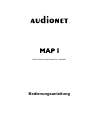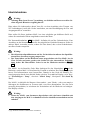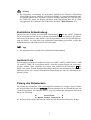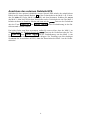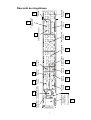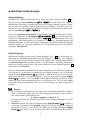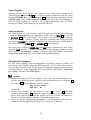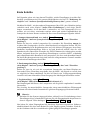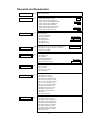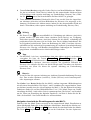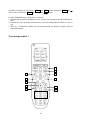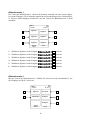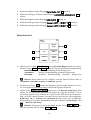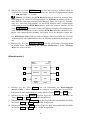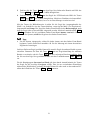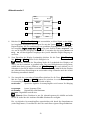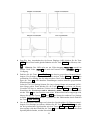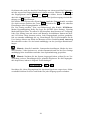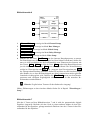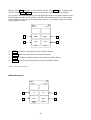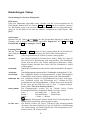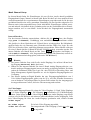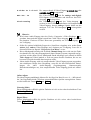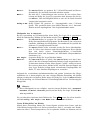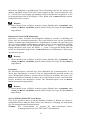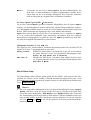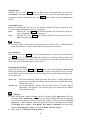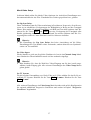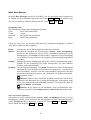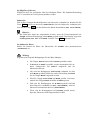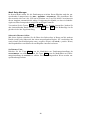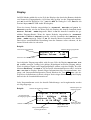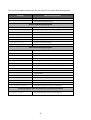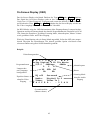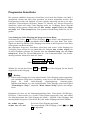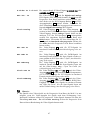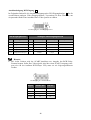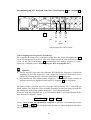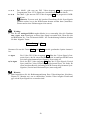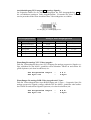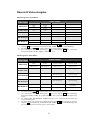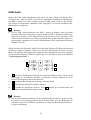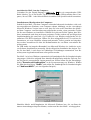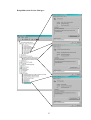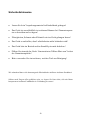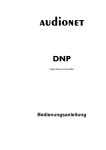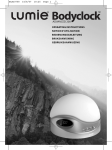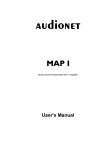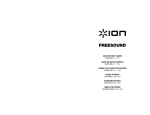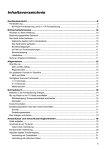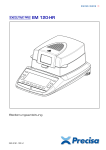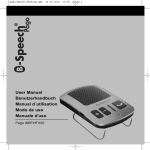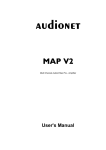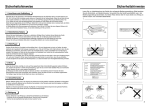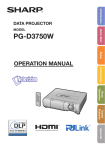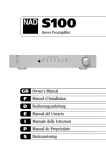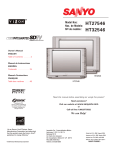Download Bedienungsanleitung
Transcript
Multi Channel Audio/Video Pre - Amplifier Bedienungsanleitung 2 Inhalt Inbetriebnahme.................................................................................................. 4 Zusätzliche Erdanbindung ............................................................................... 5 Audionet Link .................................................................................................... 5 Polung des Netzsteckers .................................................................................. 5 Anschluss des externen Netzteils EPS ........................................................... 6 Audio/Video-Verbindungen .............................................................................. 8 Erste Schritte ................................................................................................... 11 Bedienung Gerätefront ................................................................................... 12 Audionet Systemfernbedienung .................................................................... 14 Einstellungen / Setup ...................................................................................... 28 Menü Channel Setup .................................................................................................................. 30 Menü Decoder Setup .................................................................................................................. 32 Menü Global Setup ..................................................................................................................... 35 Menü Video Setup....................................................................................................................... 37 Menü Bass Manager ................................................................................................................... 38 Menü Delay Manager ................................................................................................................. 40 Display ............................................................................................................. 41 On Screen Display (OSD) ............................................................................... 45 Progressive Scan-Karte .................................................................................. 46 Übersicht Video-Ausgabe............................................................................... 53 USB Audio ....................................................................................................... 54 Sicherheitshinweise ........................................................................................ 58 3 Inbetriebnahme · Wichtig: Achtung! Bitte lesen Sie zur Vermeidung von Schäden an Ihren wertvollen Geräten folgende Hinweise sorgfältig durch! Bitte achten Sie insbesondere darauf, dass Sie vor dem Anschluss oder Trennen von NF-Verbindungen jeweils alle Geräte ausschalten, um eine Beschädigung der Ein- und Ausgangsstufen zu vermeiden. Bitte stellen Sie Ihren Audionet MAP 1 an einer möglichst gut belüfteten Stelle auf, sodass die entstehende Wärme ungehindert entweichen kann. Die Netzanschlussbuchse 17 *) des MAP 1 befindet sich auf der Geräterückseite. Zum Anschluss an das Stromnetz sollten Sie das mitgelieferte Netzkabel benutzen. Sollte ein anderes Kabel verwendet werden, achten Sie bitte darauf, dass es den Sicherheitsnormen Ihres Landes entspricht. · · Wichtig: Die elektrischen Spezifikationen auf der Geräterückseite müssen den Spezifikationen Ihrer Stromversorgung entsprechen. Der Netzschalter auf der Rückseite muss ausgeschaltet sein. Der MAP 1 ist ein Class I-Gerät und muss geerdet sein. Stellen Sie eine einwandfreie Erdanbindung sicher. Die Phase/heißer Leiter ist an der Rückseite markiert (PHASE) 17 . Der MAP 1 ist ein Stand-by Gerät. Bitte betätigen Sie den Netzschalter 17 auf der Rückseite, um den MAP 1 in den Stand-by Zustand zu schalten. Das Display zeigt nach kurzer Zeit Informationen zum System-Start. Danach ist das Gerät im Stand-by Zustand; angezeigt durch einen kleinen Punkt oder den Text off im Display (siehe Kapitel "Einstellungen / Setup", Abschnitt "Global Setup", Menüpunkt "Set Stand By Text"). Der MAP 1 ist lediglich bei längerer Abwesenheit - etwa Urlaub - oder wenn massive Störungen des Stromnetzes zu erwarten sind, vom Netz abzuschalten. Um das Gerät netzseitig abzuschalten, ist wiederum der Netzschalter auf der Rückseite zu betätigen. Das Display erlischt. · Wichtig: Wenn der MAP 1 vom Stromnetz abgeschaltet wird, sind zuvor sämtliche mit den Ausgängen des MAP 1 verbundenen Geräte ebenfalls auszuschalten und zu entladen. *) vgl. Nummer auf Seite "Überblick der Anschlüsse" 4 · Wichtig: Die langfristige Ausnutzung der maximalen Helligkeit des Displays (Einstellung 100%) kann zu einem erhöhten Verschleiß und damit zu einem Kontrastabfall oder zu Helligkeitsdifferenzen zwischen einzelnen Punkten innerhalb des Displays führen. Stellen Sie daher die Display-Helligkeit nicht längerfristig über die ab Werk vorgegebenen 50% Helligkeit ein (siehe auch Abschnitt "Bildschirmseite 5")! Zusätzliche Erdanbindung Optional ist eine Leitung als zusätzliche Erdanbindung 1 für den MAP 1 erhältlich. Diese befestigen Sie bitte mit der goldenen Schraubbuchse an der Rückseite des MAP 1 und stecken den Stecker (ohne Stifte) in die Netzsteckdose neben die Netzanschlussleitung des MAP 1. Es wird somit eine zusätzliche Erdanbindung geschaffen, welche das Klangbild luftiger und differenzierter erscheinen lässt. · Tipp: Wir empfehlen den Anschluss der zusätzlichen Erdanbindung! Audionet Link In Verbindung mit anderen Audionet-Geräten wie AMP I, AMP II, AMP II MAX, AMP III, AMP IV, AMP VII etc mit Ihrem MAP 1 kann das gesamte System ein- und ausgeschaltet werden. Bitte verbinden Sie hierzu den Audionet-Link-Anschluss 8 des MAP 1 mit einem Toslink Kunststofffaserkabel mit den Link-Anschlüssen der weiteren Audionet Geräte. Für weitere Informationen konsultieren Sie bitte die Anleitungen der anderen Geräte. Polung des Netzsteckers Die Polung des Netzkabels sollte aus klanglichen Gründen so erfolgen, dass die Phase der Netzsteckdose mit dem mit PHASE gekennzeichneten Pol der Netzkabelbuchse am Gerät übereinstimmt. Ihr Audionet MAP 1 zeigt eine unkorrekte Polung nach dem Start durch den Schriftzug ► Attention: ◄ ► Mains Phase incorrect ◄ an. In diesem Fall schalten Sie bitte Ihr Gerät aus und drehen den Netzstecker herum. 5 Anschluss des externen Netzteils EPS Schließen Sie das optional erhältliche externe Netzteil EPS mittels des mitgelieferten Kabels an die entsprechende Buchse 2 auf der Geräterückseite des MAP 1 an. Verbinden Sie beide (!!) Geräte (MAP 1 und EPS) mit dem Stromnetz. Schalten Sie zuerst den MAP 1, dann das EPS mit dem Netzschalter an der Geräterückseite ein! Der MAP 1 befindet sich nun im Stand-by Modus und kann mit der power-Taste an der Gerätefront oder der Taste Power On bzw. Power Toggle an der Fernbedienung in den Betriebszustand versetzt werden. Um beide Geräte vom Netz zu trennen, stellen Sie zuerst sicher, dass der MAP 1 im Stand-by Modus ist. Drücken Sie ggf. die power-Taste an der Gerätefront oder die Taste Power Off bzw. Power Toggle an der Fernbedienung, um den MAP 1 vom Betriebszustand in den Stand-by Modus zu bringen. Zur Trennung vom Netz betätigen Sie zuerst den Netzschalter des EPS, dann den Netzschalter des MAP 1 an der Geräterückseite! 6 7 17 'Phase' ist markiert 4 15 16 (Y) (CB) (CR IN) FBAS 14 S-VideoAusgang IN 2 IN 1 Cinch-VideoEingänge S-VideoEingänge DVI-VideoEingang 3 DVI-VideoAusgang Anschlussbuchse für externes Netzteil EPS Zusätzlicher Erdanschluss Anschlussbuchse für Netzkabel und Netzschalter 2 1 13 Digital-Ausgang: Digi Rec Select Cinch-VideoAusgang 5 12 Digital-Eingänge 1 bis 7 RBACK LBACK 11 Mehrkanal AnalogAusgänge AUDIO USB LINK AUDIONET 10 8-Kanal AnalogEingang CONTROL USB USB Datenschnittstelle 6 Audionet Link Anschluß 8 9 2-Kanal AnalogEingänge Digital-Eingang 8: USB Audio 7 Übersicht der Anschlüsse Audio/Video-Verbindungen Analog-Eingänge: Schließen Sie 2-Kanal Analog-Quellen an einen der beiden Analog-Eingänge 9 an. Für den Analog-Eingang Analog In LEFT 1 / RIGHT 1 ist die Dolby* Pro Logic IIx Dekodierung werksseitig voreingestellt (dies kann im Setup geändert werden!). Verbinden Sie daher die analogen 2-Kanal-Ausgänge von DVD-Player, LaserDisc-Player, Videorecorder oder anderen Analog-Quellen, die Dolby Surround kodiertes Material abspielen, mit Analog In LEFT 1 / RIGHT 1. Falls Sie das optionale Phonomodul erworben haben, schließen Sie Ihr MM- oder MCSystem an die Buchsen von Analog In LEFT 2 / RIGHT 2 9 an, und verbinden Sie das Chassis des Plattenspielers mit der Schraube GND 1 . Das Phonomodul bietet eine unabhängige Einstellmöglichkeit der Parameter Verstärkung, Eingangskapazität und Eingangswiderstand, so dass eine optimale Anpassung aller auf dem Markt befindlichen Systeme möglich ist. Im Detail entnehmen Sie die Einstellung bitte der beiliegenden Anleitung "Phonomodul". Digital-Eingänge: Schließen Sie digitale Quellen an die Digital-Eingänge 1 bis 7 12 an. Werksseitig voreingestellt für Mehrkanaldekodierung sind die Eingänge 1,2,3 und 5. Die Eingänge 4,6,7 und 8 sind voreingestellt für 2-Kanal PCM Signale (alle Voreinstellungen können im Channel Setup-Menü geändert werden!). Zur Wiedergabe von Klang- und Musikdateien auf Ihrem Computer über USB Audio benutzen Sie bitte Digital-Eingang 8 7 (siehe Kapitel "USB Audio"). Um über die Hochbit-Schnittstelle DVD-Audio Musikdaten vom DVD Player Audionet VIP zum MAP 1 zu übertragen, verbinden Sie den Digital Ausgang 1 des VIP mit dem Digital-Eingang Digital Audio IN 1 des MAP 1. Außerdem ist eine weitere Verbindung nötig, und zwar vom Digital-Ausgang 2 des VIP zum Digital Eingang Digital Audio IN 2 des MAP 1. Nur wenn beide Verbindungen vorhanden sind und der Wahlschalter für den Übertragungsmodus an der Geräterückseite des VIP in Position h-bit steht (siehe Bedienungsanleitung VIP), ist eine Übertragung von DVD-Audio-Daten möglich! · · Hinweis: Die Erkennung und Dekodierung der Daten über die Hochbitschnittstelle erfolgt im MAP 1 automatisch. Sollte die zweite Übertragungsleitung fehlen, gibt der MAP 1 eine entsprechende Fehlermeldung aus: ► Check HighBit Cable 2 ◄. Überprüfen Sie dann den korrekten Anschluss beider Digitalverbindungen vom VIP zum MAP 1. Alternativ können Sie auch den Digital-Eingang Digital Audio IN 3 des MAP 1 verwenden. Verbinden Sie den datalink-Ausgang des VIP mit einem im Fachhandel erhältlichen "Firewire-" oder "IEEE1396"-Kabel mit dem Digital-Eingang Digital Audio IN 3 des MAP 1. Auch in diesem Fall muss der Wahlschalter für den Über8 tragungsmodus an der Geräterückseite des VIP in Position h-bit stehen (siehe Bedienungsanleitung VIP), um die Audionet HighBit-Schnittstelle nutzen zu können. Externer 8-Kanal Analog-Eingang: Verbinden Sie analoge Mehrkanal-Quellen (externer Dekoder, DVD-Player mit integriertem Dekoder, SACD-Player etc.) mit dem 8-Kanal Analog-Eingang 10 des MAP 1. · Hinweis: Signale am externen 8-Kanal Analog-Eingang erfahren im MAP 1 keine digitale Signalverarbeitung, sondern werden nur rein analog in der Lautstärke gestellt. Pin-Belegung der Eingangsbuchse des externen 8-Kanal Analog-Eingangs Pin Signal Pin Signal 1 Front Links 14 Masse Front Links 2 Center 15 Masse Center 3 Front Rechts 16 Masse Front Rechts 4 Subwoofer 17 Masse Subwoofer 5 Links Surround 18 Masse Links Surround 6 Rechts Surround 19 Masse Rechts Surround 7 Links Back 20 Masse Links Back 8 Rechts Back 21 Masse Rechts Back Analog-Ausgänge: Alle Analog-Ausgänge 11 finden sich in der mit Analog Outputs bezeichneten Sektion auf der Rückwand des Gerätes. Digital-Ausgang: Im Setup-Menü DigiRec Select können Sie festlegen, welcher der Digital-Eingänge 1 bis 7 12 auf den Digital-Ausgang 13 gelegt wird. Digital-Ausgänge arbeiten unabhängig vom gewählten Eingangs-Kanal, d.h. Sie können digitale Aufnahmen machen und dabei von einer anderen Quelle Musik hören. 9 Video-Eingänge: Schließen Sie Ihre Video-Quellen mit Composite- bzw. Cinch-Video-Ausgang an die Video-Eingänge IN 1 und IN 2 4 an. S-Video-Quellen verbinden Sie mit den VideoEingängen S-Video In 1 und S-Video In 2 15 . Die Reihenfolge ist beliebig, denn im Channel Setup- und im Video Setup-Menü können Sie jeden der Video-Eingänge jedem der Audio-Eingänge frei zuordnen. Eine Mehrfachzuordnung, also ein VideoEingang für mehrere Audio-Eingänge, ist ebenfalls möglich. Video-Ausgänge: Das Video-Signal des dem aktuellen Audio-Eingang zugeordneten Video-Eingangs wird an den Video Out-Buchsen ausgegeben, Cinch-Video an FBAS 5 und S-Video an S-VIDEO 14 . Alle Video-Signale, die an den Cinch-Video-Eingängen anliegen, werden vom internen "Cinch to S-Video"-Konverter gewandelt und liegen somit auch am Ausgang S-VIDEO an. Das Video-Signal des On Screen Displays (OSD) steht an den Video-Ausgängen VIDEO 5 und S-VIDEO 14 zur Verfügung. Die beiden Video-Eingänge VIDEO IN1 und IN2 können zusammen mit dem VideoAusgang FBAS alternativ als zweiter Komponenten-Video-Eingang definiert werden (siehe Kapitel "Einstellungen / Setup", Abschnitt "Set Video Input" und Kapitel "Progressive Scan Card" für weitere Details und Anschlußbelegung). DVI Video-Ein-/Ausgänge: Die DVI-Video-Eingangs- und Ausgangsbuchsen sind beide sowohl für analoge als auch digitale Video-Signale ausgelegt (DVI-Integrated = DVI-I). Sollte keine Progressive Scan-Karte installiert sein, werden analoge und digitale Eingangssignale direkt von der Eingangsbuchse an die Ausgangsbuchse weitergegeben (siehe Kapitel "Einstellungen / Setup", Abschnitt "Set Video Input"). · · · Hinweis: Digitale und analoge DVI-Video-Signale werden nicht von einer installierten Progressive Scan-Karte bearbeitet, sondern werden grundsätzlich nur von Eingang 3 zu Ausgang 16 durchverbunden, wenn die Option Set Video Input : DVI-Int. In gewählt ist. Analoge Video-Formate, die über einen der Video- 4 , S-Video- 15 oder DVIAnalog-Video-Eingänge 3 eingespeist werden, können nur in ein progressives digitales DVI-Video-Format gewandelt werden, wenn die optional erhältliche Progressive Scan-Karte und das optionale DVI-Modul installiert sind. Lesen Sie Kapitel "Progressive Scan-Karte", um Informationen über den Anschluss und die Konfiguration der Progressive Scan-Karte zu erhalten. 10 Erste Schritte Im Folgenden geben wir einen kurzen Überblick, welche Einstellungen in welcher Reihenfolge vorzunehmen sind. Die genauen Möglichkeiten sind im Teil "Bedienung Gerätefront" und "Audionet Systemfernbedienung Harmony One" genauer erläutert. Nachdem Ihr MAP 1 mit den anderen Komponenten Ihrer Hifi- oder Heimkino-Anlage verkabelt wurde (siehe Kapitel "Audio-/Video-Verbindungen"), sind einige Einstellungen vorzunehmen. So ist dem MAP 1 mitzuteilen, wie viele Lautsprecher Sie verwenden, wie weit diese voneinander entfernt stehen und welche Empfindlichkeit die Lautsprecher besitzen. Daraus resultiert für Ihre ersten Einstellungen folgender Ablauf: 1. Lautsprecheranzahl und –art: Aufruf Bass Manager (siehe Kapitel "Audionet Systemfernbedienung Harmony One" und "Einstellungen/Setup") Stellen Sie dort ein, welche Lautsprecher Sie verwenden. Die Einstellung Large bezeichnet dabei Lautsprecher, die den vollen Bassbereich wiedergeben können. Die Einstellung Small gilt für Regallautsprecher und viele kleinere Designtypen, deren Bassfundament konstruktionsbedingt nicht so tief und druckvoll ausfällt, dass die volle Spannbreite aller Basseffekte besonders bei DVD-Filmmaterial wiedergegeben werden könnte. Aufgrund dieser hier getroffenen Einstellungen verteilt der MAP 1 selbständig und vollautomatisch die Bassanteile auf Lautsprecher, die diese auch abstrahlen können. Da hierfür Rechenoperationen nötig sind, kann die wahrgenommene Gesamt-Lautstärke zwischen den Einstellungen abweichen. 2. Entfernungseinstellung: Aufruf Delay Manager (siehe Kapitel "Audionet Systemfernbedienung Harmony One" und "Einstellungen/Setup") Stellen Sie jetzt ein, wie weit die verwendeten Lautsprecher von Ihrem Hörplatz entfernt stehen. Diese Einstellung sorgt dafür, dass der MAP 1 alle Signale so verteilt, dass sie zeitgleich bei Ihnen ankommen. Da hier in Echtzeit eine Verzögerungseinrichtung verstellt wird, kann während des Einstellvorgangs das Musiksignal beeinflusst werden. 3. Pegeleinstellung: Aufruf TestTone (siehe Kapitel "Bildschirmseite 4" und "Bildschirmseite 6") Das Rauschsignal hilft Ihnen, alle Lautsprecher auf die gleiche empfundene Lautstärke einzustellen. Dies ist nötig, da unterschiedliche Lautsprecher einen unterschiedlichen Wirkungsgrad und damit eine abweichende Lautstärke bei gleichem Eingangspegel besitzen können. · Hinweis: Nachdem Sie das System eingepegelt haben, sollten Sie zur Vereinfachung weiterer Einstellungen diese gefundenen Pegelwerte für alle Eingangskanäle abspeichern indem sie folgende Tasten betätigen: Save Setting à Ch- à Nun haben Sie jedem Eingangskanal die korrekten Pegelwerte zugewiesen. Selbstverständlich können Sie diese nach Bedarf für jeden Eingang separat verändern. Nach diesen drei Schritten sind die wesentlichen der global gültigen Einstellungen gemacht. 11 Nach diesen drei Schritten schließen sich Einstellungen an, die jeweils für einzelne Eingänge gültig sind. Diese Einstellmöglichkeiten sind nötig, da verschiedene Quellen unterschiedliche Anforderungen an den MAP 1 stellen. Sie finden die eingangsspezifischen Einstellungen unter "Einstellungen/Setup" im Unterpunkt "Channel Setup". Bedienung Gerätefront An der Gerätefront befinden sich vier Taster, um den MAP 1 zu steuern. Die meisten Einstellungen lassen sich zwar von hier aus vornehmen, einen wesentlich besseren Komfort bietet allerdings die mitgelieferte Fernbedienung (siehe daher Kapitel "Fernbedienung" und "Einstellungen / Setup"). Die power-Taste benutzen Sie, um das Gerät ein- bzw. auszuschalten. Die up- und down–Tasten werden dazu verwendet, die Lautstärke oder Setup-Einstellungen zu ändern. Durch kurze und lange Tastendrücke navigieren Sie mit dem set-Taster durch die Menüs. Für einen langen Tastendruck halten Sie die set-Taste länger als zwei Sekunden gedrückt. Ein kurzer Tastendruck springt zur nächsten Option eines Menüs, ein langer Tastendruck verzweigt zum nächsten Menü. Die Navigation innerhalb der Menüstruktur mittles Fernbedienung wird in Kapitel "Audionet Systemfernbedienung Harmony One", Abschnitt "Navigation innerhalb der Menüs" erläutert. Die folgende Grafik fasst nochmals die Navigationsmöglichkeiten mit den Tasten auf der Gerätefront und der Fernbedienung an einem Beispiel zusammen. Beispiel: Navigation im Menü set (kurz) oder Ch- Level Setup Channel Setup Fernbedienungstaste zur Direktwahl des Menüs Front Center Adjust Channel Offset Left Front Adjust Channel Offset Center Adjust Channel Offset Right Front Adjust Channel Offset Right Surround Adjust Channel Offset Right Back Adjust Channel Offset Left Back Adjust Channel Offset Left Surround Adjust Channel Offset Subwoofer Adjust Channel Offset LFE Mix Internal Decoder Set Video Input Channel Offset Adjust Set Listening Mode Set Digital Filter Set Dynamic Range Set Dual Mono Edit Channel Name Surround Back Ch+ Subwoofer LFE Fernbedienungstaste zur Direktwahl der Funktion set (lang) Listening Mode Digital Filter Dynamic Range Einen Überblick über alle Menüs und deren Funktionen stellt die nächste Seite zur Verfügung. Benutzen Sie das obige Beispiel als Legende. Vor der Erläuterung der einzelnen Menüs mit ihren Unterpunkten erfolgt eine Beschreibung der Fernbedienung. Benutzen Sie dann die Fernbedienung oder alterativ die Tasten an der Gerätefront, um den MAP 1 Ihren Bedürfnissen und Vorlieben gemäß einzustellen. 12 Übersicht der Menüstruktur RUN Mode Level Setup Channel Setup Decoder Setup Global Setup Video Setup Bass Manager Delay Manager Select Input Set Listening Mode Adjust Channel Offset Left Front Adjust Channel Offset Center Adjust Channel Offset Right Front Adjust Channel Offset Right Surround Adjust Channel Offset Right Back Adjust Channel Offset Left Back Adjust Channel Offset Left Surround Adjust Channel Offset Subwoofer Adjust Channel Offset LFE Mix Internal Decoder Set Video Input Channel Offset Adjust Set Listening Mode Set Digital Filter Set Dynamic Range Set Dual Mono Edit Channel Name Set Dolby Pro Logic IIx mode for Multi-Channel Set Dolby Pro Logic IIx mode for 2-Channel Set DTS Neo:6 Mode Convert 2-Ch PCM to Set Output Phase Set Standby Text Set AutoStart Dolby Digital EX Mode Set Display Brightness Set Digital Record Output Set Lip Sync Delay Set Video Input Set TV System Set Progressive Output Set Sync Output Set Speaker Size Front Set Speaker Size Center Set Speaker Size Surround Set Speaker Size Back Surround Set Cross Over Frequency Front Set Cross Over Frequency Center Set Cross Over Frequency Sur Set Cross Over Frequency Back Set High Pass Q-Factor Front Set High Pass Q-Factor Center Set High Pass Q-Factor Sur Set High Pass Q-Factor Back Subwoofer Set Subwoofer Phase Set Speaker Distance Left Front Set Speaker Distance Center Set Speaker Distance Right Front Set Speaker Distance Right Sur Set Speaker Distance Right Back Set Speaker Distance Left Back Set Speaker Distance Left Sur Set Speaker Distance Subwoofer Set Subwoofer Distance Offset Set Distance Unit 13 Front Center Surround Back Subwoofer LFE Listening Mode Digital Filter Dynamic Range Dolby / DTS Mode Dim Display DigiRec Select Audionet Systemfernbedienung Sämtliche Funktionen des MAP 1 lassen sich über die beiliegende Audionet Systemfernbedienung Harmony One steuern. Darüber hinaus ist es möglich, bis zu 14 weitere Geräte mit ihr zu bedienen. Drücken Sie die Taste Devices , um die Harmony One in de Geräte- bzw. DeviceModus zu schalten. Der Bildschirm zeigt nun alle einprogrammierten Geräte, die die Harmony One steuern kann. Drücken Sie die Taste MAP1 , um die Harmony One auf die Bedienung des MAP 1 zu schalten. Der Geräte- bzw. Device-Modus gibt Ihnen Zugriff auf sämtliche Fernbedienungskommandos, die der MAP 1 beherrscht. Diese werden im Folgenden detailliert beschrieben. Wichtig · Im alltäglichen Gebrauch werden Sie Ihre Geräte nicht im Geräte- bzw. DeviceModus der Harmony One betreiben, sondern über die Ihren Erfordernissen angepassten Aktionen (Activities). Für detaillierte Informationen über die Bedienung und benutzerspezifische Anpassung der Fernbedienung Harmony One konsultieren Sie bitte die separate Bedienungsanleitung zur Harmony One. 1 2 Eigene Aktionen: Mi 14:51 1/2 Seiten CD hören DVD ansehen 3 3 CD mit VIPG3 Optionen Geräte 4 5 1 Power-Taste für Aktionen (Activities), schaltet alle Geräte für die jeweils aktive Aktion (Activity) aus. Siehe separate Anleitung zur Fernbedienung Harmony One. 2 Der Berührungsbildschirm der Harmony One zeigt je nach Betriebsart eine Liste der Aktionen (Activities), Geräte (Devices), Hilfestellungen oder Steuerkommandos. 3 Die Pfeiltasten direkt neben dem Berührungsbildschirm dienen zur Navigation durch das Menü bzw. durch die Liste. Sollte sich eine Liste über mehr als eine Bildschirmseite erstrecken, blättern Sie mit den Pfeiltasten durch die Seiten. 14 4 Taste Geräte (Devices), zeigt alle Geräte (Devices) auf dem Bildschirm an. Wählen Sie das zu steuernde Gerät (Device) indem Sie das entsprechende Objekt auf dem LCD berühren (siehe separate Anleitung zur Fernbedienung Harmony One). Wählen Sie MAP1 , um zu den Steuerbefehlen für Ihren MAP 1 zu gelangen. 5 Taste Aktionen (Activities): Drücken Sie diese Taste, um die Liste der eingerichteten Aktionen (Activities) auf dem Bildschirm der Harmony One angezeigt zu bekommen. Sie können eine Aktion starten, indem Sie das entsprechende Objekt auf dem LCD berühren (siehe separate Anleitung zur Fernbedienung Harmony One). · · · Wichtig: Die Power-Taste kann ausschließlich in Verbindung mit Aktionen (Activities) genutzt werden. Sie steht nicht einem einzelnen Gerät (Device) zur Verfügung. Auch ohne spezielle Aktionen (Activities) können Sie den MAP 1 vollständig und problemlos mit der Harmony One im Geräte- bzw. Device-Modus fernbedienen. Die im Folgenden beschriebenen Tasten zur Bedienung des MAP 1 beziehen sich ausschließlich auf die werkseitige Programmierung der Audionet Systemfernbedienung Harmony One. Etwaige vom Benutzer durchgeführte Änderungen der Tastenbelegung können verständlicherweise nicht berücksichtigt werden. Tipp: Um den MAP 1 ein- bzw. auszuschalten, ohne eine Aktion (Activity) zu benutzen, verwenden Sie bitte die Tasten Power On , Power Off und/oder Power Toggle auf Bildschirmseite 9. Eine Benutzung der Fernbedienung ist selbstverständlich ohne Aktionen (Activities) möglich, das eigentliche Potenzial der Harmony One schöpfen Sie aber erst durch Anlegen und Verwenden von Aktionen (Activities) aus (lesen Sie hierzu die separate Anleitung zur Fernbedienung Harmony One). Hinweis: Lesen Sie bitte die separate Anleitung zur Audionet Systemfernbedienung Harmony One. Dort werden Aktionen (Activities), Geräte (Devices) sowie benutzerspezifische Anpassungen erläutert. Der Geräte- bzw. Device-Modus für den MAP 1 umfasst insgesamt 9 Bildschirmseiten mit all seinen Steuerbefehlen. Die Seiten 1 und 2 beinhalten die entsprechenden Tasten zur direkten Anwahl eines der vielen Eingänge des MAP 1. Für den Hörbetrieb wichtige Funktionen finden Sie auf den Bildschirmseiten 3 bis 5. Die Menü-Tasten zur Grundeinstellung des MAP 1 sind auf der Seite 6 zusammengefasst. Die Seiten 7 und 8 enthalten die Tasten zur Einstellung des digitalen Equalizers. Auf Seite 9 finden Sie die Befehle, die den MAP 1 im Geräte-Modus ein- und ausschalten. Navigation innerhalb der Einstellungsmenüs des MAP 1: Drücken einer der Menü-Tasten verzweigt in das entsprechende Menü. Einzelheiten zu jedem Menüpunkt finden Sie in den folgenden Abschnitten. Innerhalb des Menüs navigieren Sie mit Hilfe der Ch+ und Ch- Tasten durch die einzelnen Punkte des Menüs. Die Taste Ch- entspricht also der set-Taste an der Gerätefront. Um eine Option aus15 zuwählen, benutzen Sie die Tasten Vol+ und Vol- . Dabei entspricht Vol+ der upTaste an der Gerätefront, Vol- arbeitet wie die down-Taste. Es gibt 3 Möglichkeiten, ein Menü zu verlassen: 1. Drücken Sie die gleiche Menütaste erneut, und das Gerät springt in den RUN-Modus zurück. 2. Drücken Sie eine der anderen Menütasten, um in das entsprechende Menü zu verzweigen. 3. Nach ca. 12 Sekunden verläßt das Gerät automatisch das Menü und geht zurück in den RUN-Modus. Tastenbelegung MAP 1 MAP 1: Mi 14:51 1/9 Seiten Digital In 1 Digital In 2 Digital In 3 Digital In 4 Digital In 5 Digital In 6 Aktuelle Aktion Geräte 1 2 3 4 5 6 7 8 10 9 11 16 1 Drücken Sie auf die Taste Info , um die Show-Funktion des MAP 1 zu aktivieren. Diese liefert Ihnen Informationen über das aktuelle Programmformat sowie Ausgangs- und Lautsprecherkonfiguration. Genauere Informationen zum Display bzw. On Screen Display finden sie in den Abschnitten "Display" und "On Screen Display". Falls das On Screen Display ausgeschaltet ist, wird es für die Dauer der Anzeige der Informationen nach Betätigung der Taste Info eingeschaltet. 2 Zum Ein- bzw. Ausschalten des On Screen Displays (OSD) drücken Sie die Taste Guide . Diese Taste hat die gleiche Funktion wie die Taste OSD der Harmony One. Hinweis: Das OSD steht nur an den Video-Ausgängen VIDEO und S-VIDEO zur Verfügung. 3 Vol+ , erhöht die Lautstärke des MAP 1, wenn sich dieser im RUN-Mode befindet. Falls der MAP 1 in einem Einstellungsmenü ist, dient Vol+ zur Wahl einer Einstellungsoption im aktuellen Menüpunkt. Diese Taste entspricht in ihrer Funktion der Taste up an der Gerätefront. 4 Ch+ , schaltet zum nächsten Eingangskanal, wenn sich der MAP 1 im RUN-Mode befindet. Wenn der MAP 1 in einem Einstellungsmenü ist, wählt Ch+ den vorherigen Menüpunkt. 5 Vol- , senkt die Lautstärke des MAP 1, wenn sich dieser im RUN-Mode befindet. Falls der MAP 1 in einem Einstellungsmenü ist, dient Vol- zur Wahl einer Einstellungsoption im aktuellen Menüpunkt. Diese Taste entspricht in ihrer Funktion der Taste down an der Gerätefront. 6 Ch- , schaltet zum vorherigen Eingangskanal, wenn sich der MAP 1 im RUNMode befindet. Wenn der MAP 1 in einem Einstellungsmenü ist, wählt Ch- den nächsten Meüpunkt. 7 , um die Stummschaltung (Muting) ein- bzw. auszuschalDrücken Sie die Taste ten. Das Muting erfolgt weich, d.h. die Lautstärke wird langsam herunter bzw. herauf gefahren. 8 4 , startet die Wiedergabe. Während des Abspielens drücken Sie die Taste, um die Wiedergabe an der aktuellen Position zu pausieren. Erneutes Drücken der Taste setzt die Wiedergabe an dieser Position fort. 9 9 , springt an den Anfang des vorherigen Stückes zurück. 10 : , springt zum Anfang des nächsten Stückes. 11 < , beendet die Wiedergabe. Mit der Taste 4 können Sie die Wiedergabe vom Anfang des aktuellen Stücks erneut starten. · Hinweis: Die Tasten 8 bis 11 sind nur in Verbindung mit der USB-Audio-Wiedergabe über den digitalen Audio-Eingang 7 USB AUDIO 7 zu verwenden. Lesen Sie hierzu Abschnitt "USB Audio". 17 Bildschirmseite 1 Die Tasten der Bildschirmseite 1 dienen der direkten Auswahl eines der ersten 6 digitalen Audio-Eingänge. Die Zuordnung entspricht der Beschriftung auf der Geräterückseite. Weitere Audio-Eingänge können Sie mit den Tasten der Bildschirmseite 2 direkt anwählen. MAP 1: Mi 14:51 1/9 Seiten 1 Digital In 1 Digital In 2 2 3 Digital In 3 Digital In 4 4 5 Digital In 5 Digital In 6 6 Aktuelle Aktion Geräte 1 Wählt den digitalen Audio-Eingang Digital Audio IN 1 12 direkt an. 2 Wählt den digitalen Audio-Eingang Digital Audio IN 2 12 direkt an. 3 Wählt den digitalen Audio-Eingang Digital Audio IN 3 12 direkt an. 4 Wählt den digitalen Audio-Eingang Digital Audio IN 4 12 direkt an. 5 Wählt den digitalen Audio-Eingang Digital Audio IN 5 12 direkt an. 6 Wählt den digitalen Audio-Eingang Digital Audio IN 6 12 direkt an. Bildschirmseite 2 Mit den Tasten der Bildschirmseite 2 wählen Sie einen der noch verbleibenden 5 Audio-Eingänge des MAP 1 direkt an. MAP 1: Mi 14:51 2/9 Seiten 1 Digital In 7 Ext. 8ch In 2 3 USB Audio In Analog In 1 4 Analog In 2 5 Aktuelle Aktion Geräte 18 1 Wählt den digitalen Audio-Eingang Digital Audio IN 7 12 direkt an. 2 Wählt den analogen 8-Kanal-Audio-Eingang 8-CHANNEL ANALOG IN 10 direkt an. 3 Wählt den digitalen Audio-Eingang USB AUDIO 7 direkt an. 4 Wählt den analogen Audio-Eingang Analog In LEFT 1 / RIGHT 1 9 direkt an. 5 Wählt den analogen Audio-Eingang Analog In LEFT 2 / RIGHT 2 9 direkt an. Bildschirmseite 3 MAP 1: Mi 14:51 3/9 Seiten 1 Dynamic Range 1 2 EQ Dolby / DTS Mode 3 4 PCM Direct Listening Mode 5 Aktuelle Aktion Geräte Drücken Sie die Taste Dyn. Range , um ins Dynamic Range-Menü zu kommen. Mit den Tasten Vol+ und Vol- wählen Sie den gewünschten Dynamikumfang: Maximum: voller Dynamikumfang, keine Kompression Standard: mittlerer Dynamikumfang, moderate Kompression Minimum: minimaler Dynamikumfang, maximale Kompression Hinweis: Dieses Menü ist nur verfügbar, wenn der interne Dekoder aktiv ist (Internal Decoder auf Multi-Channel gestellt). 2 Ein Druck auf Taste EQ schaltet den digitalen, parametrischen Equalizer an bzw. aus. Die digitale Signalverarbeitung geschieht mit doppelter Präzision. 3 Mit der Taste Dolby / DTS Mode kommen Sie ins Decoder Setup-Menü. Hier wählen Sie die gewünschte Betriebsart für Dolby Pro Logic IIx und DTS** Neo:6. Ausserdem legen Sie fest, ob Dolby Pro Logic IIx oder DTS Neo:6 für die Bearbeitung von PCM 2-Kanal-Signalen verwendet wird, wenn einer der Listening Modes Audionet D8, 3 Stereo oder Phantom gewählt wurde. Eine ausführliche Beschreibung der einzelnen Meüpunkte finden Sie im Kapitel "Einstellungen / Setup", "Menü Decoder Setup". Hinweis: Navigieren Sie durch das Menü mit den Tasten Ch+ / Ch- . Ändern Sie Optionen mit den Tasten Vol- / Vol+ . 19 4 Drücken Sie die Taste PCM Direct , um das Gerät in den PCM Direct Mode zu versetzen. Im Display wird dann der Name des aktuellen Eingangskanals durch --- PCM Direct --- ersetzt. Hinweis: Sie können den PCM Direct-Modus nur aktivieren, wenn am aktuellen Eingang ein 2-Kanal PCM Signal anliegt. Im PCM Direct-Modus wird der interne Dekoder (und somit auch der Bass Manager, Dolby Pro Logic IIx Dekodierung etc.) zeitweilig ausgeschaltet, um das PCM Material ohne Veränderungen wiederzugeben. Um den PCM Direct-Modus wieder zu verlassen, drücken Sie die Taste PCM Direct noch einmal. Sollte am Eingang ein anderes Programmmaterial als 2-Kanal PCM erkannt werden, wird der PCM Direct-Modus automatisch verlassen. Eine entsprechende Meldung im Display weist den Benutzer darauf hin. Der PCM Direct-Modus läßt sich nicht auf digitale Daten anwenden, die von einer Audionet-Quelle im HighBit-Modus über die Hochbit-Schnittstelle übertragen werden. 5 Drücken Sie die Taste Listening Mode , um den gewünschten Listening Mode zu wählen. Siehe "Beschreibung der einzelnen Menüpunkte", Punkt "Listening Mode" für weitere Details. Bildschirmseite 4 MAP 1: Mi 14:51 4/9 Seiten 1 Front Center 2 3 Surround Back 4 5 Sub LFE 6 Aktuelle Aktion Geräte 1 Drücken Sie die Taste Front , um zur Einstellung des Referenzpegels (Front Left = linker Frontkanal) zu gelangen. Legen Sie nun die ReferenzLautstärke für den Abgleich Ihres Systems mit den Tasten Vol+ und Vol- fest. 2 Drücken Sie die Taste Center , um den Pegel des Center-Kanals mit Hilfe der Tasten Vol+ und Vol- (+12...-18dB) abzugleichen. 3 Drücken Sie die Taste Surround , um den Pegel der Surround-Kanäle mit Hilfe der Tasten Vol+ und Vol- (+12...-18dB) abzugleichen. 4 Drücken Sie die Taste Back , um den Pegel der Back Surround-Kanäle mit Hilfe der Tasten Vol+ und Vol- (+12...-18dB) abzugleichen. 20 5 Drücken Sie die Taste Sub , um den Pegel des Subwoofer-Kanals mit Hilfe der Tasten Vol+ und Vol- (+12...-24dB) abzugleichen. 6 Drücken Sie die Taste LFE , um den Pegel des LFE-Kanals mit Hilfe der Tasten Vol+ und Vol- (+0...-10dB) abzugleichen. Mit dieser Funktion wird ausschließlich der LFE-Kanal beeinflusst, bevor er im Bass Manager verarbeitet wird. Mit den Tasten der Bildschirmseite 4 stellen Sie die Pegel der Ausgangskanäle des MAP 1 ein. Sobald Sie eine der Tasten drücken, verzweigt der MAP 1 ins Pegeleinstellungsmenü Level Setup. Der Pegel des linken Front-Kanals ist der Referenzpegel, nach dem die Pegel aller weiteren Kanäle eingestellt werden. Mit den Lautstärketasten Vol/ Vol+ verändern Sie bei gewähltem linken Front-Kanal Front Left die Gesamtlautstärke des Systems, nicht den Pegel nur des linken Front-Kanals. · Tipp: Um Ihr System einzupegeln, sollten Sie daher immer mit dem linken Front-Kanal beginnen, um die Referenz-Lautstärke z.B. für die Messung mit einem akustischen Pegelmeter festzulegen. Ist dieser Referenz-Pegel gewählt, können Sie nun die Pegel der anderen Kanäle separat einstellen. Benutzen Sie dazu die Taste Ch- , um zur Pegeleinstellung des nächsten Kanals zu wechseln, oder die Taste Ch+ , um den vorherigen Kanal anzuwählen. Stellen Sie nun den Pegel des gewählten Kanals mit den Lautstärketasten Vol- / Vol+ ein. Für die Kanalgruppen Surround und Back gilt, dass durch Anwahl mittels der Tasten der Pegel für das jeweilige Kanalpaar erfolgt. Dies ist zur vereinfachten Einstellung während des Hörbetriebes gedacht. Weiterhin könne Sie aber auch zu den anderen Kanälen durch Drücken der Tasten Ch+ / Ch- kommen. 21 Bildschirmseite 5 MAP 1: Mi 14:51 5/9 Seiten 1 Digital Rec Select Dim Display 2 3 Digital Filter OSD 4 5 Load Settings Save Settings 6 Aktuelle Aktion Geräte 1 Drücken Sie Digital Rec Select um auszuwählen, welches Signal an den digitalen Ausgängen ausgegeben wird. Legen Sie mit den Tasten Vol- und Vol+ den Digital-Eingang fest, der unabhängig vom gewählten Eingangskanal auf die digitalen Ausgänge Digital Audio OUT 13 gelegt wird. Stellen Sie No Digital In ein, um die digitalen Ausgänge abzuschalten. Verwenden Sie die Option Tied to Dig. In, um den digitalen Ausgängen den jeweils aktuellen Digital-Eingang zuzuweisen. 2 Zum Einstellen der Display-Leuchtstärke drücken Sie die Taste Dim Display . Mit Vol+ und Vol- stellen Sie die Helligkeit ein. Hinweis: Während der Einstellung bleibt die Leuchtstärke des Displays auf 100%, um die Lesbarkeit zu gewährleisten. Der neue Helligkeitswert wird gesetzt, sobald man durch erneutes Drücken auf Dim Display oder nach Ablauf von 12 Sekunden in den RUN-Modus zurückkehrt. In der Stellung Off bleibt das Display nur während Setup-Einstellungen an und schaltet einige Sekunden nach der letzten Bedienung automatisch dunkel. 3 Zur Auswahl des verwendeten Digitalfilters drücken Sie die Taste Digital Filter . Mit den Tasten Vol- und Vol+ können Sie zwischen 4 verschiedenen digitalen Oversamplingfiltern für die Front L/R Kanäle wählen: Audionet: Spezielles digitales Oversamplingfilter mit kurzem Pre-Ringing Lagrange: kurzes Lagrange-Filter Blackman: Digitalfilter nach Blackman Kaiser: Digitalfilter nach Kaiser. Hinweis: Diese Funktion ist nur für Abtastfrequenzen bis 48kHz und nicht für DVD Audio über die Audionet HochBit-Schnittstelle verfügbar. Die vier digitalen Oversamplingfilter unterscheiden sich durch ihre Impulsantwort (siehe Diagramme). Verwenden Sie die Filter nach Ihren eigenen Hörgewohnheiten. 22 4 Zum Ein- bzw. Ausschalten des On Screen Displays (OSD) drücken Sie die Taste OSD . Diese Taste hat die gleiche Funktion wie die Taste Guide der Harmony One. Hinweis: Das OSD steht nur am Video-Ausgang Video Out sowohl im Format Cinch Video (FBAS 5 ) als auch im Format S-Video (S-VIDEO1 14 ) zur Verfügung. 5 Drücken Sie die Taste Load Setting , um bereits gespeicherte Benutzereinstellungen (User Settings) zu laden. Wählen Sie mit den Tasten Vol- und Vol+ das gewünschte User Setting, das Sie laden möchten. Das Laden erfolgt nach dem Betätigen der Taste . Alle aktuellen Einstellungen werden durch die gespeicherten Einstellungen ersetzt. Jedem der 30 User Settings können Sie einen eigenen Namen mit maximal 14 Zeichen Länge geben. Dazu drücken Sie die Taste Ch+ . Es erscheint ein Kursor. Verstellen Sie das so markierte Zeichen mit den Tasten Vol- und Vol+ (vgl. Einstellung des Kanalnamens Edit Channel Name). Bewegen Sie den Kursor mit der Taste um eine Position nach rechts. Während der Kursor angezeigt wird, können Sie mit den Tasten Ch+ und Ch- die Namen der anderen User Settings aufrufen und dann sofort ändern. Verlassen Sie den Editiermodus durch Drücken der Taste Load Setting . 6 Um die aktuellen Einstellungen auf einem der Speicherplätze für Benutzereinstellungen (User Settings) zu sichern, drücken Sie die Taste Save Setting und wählen den gewünschten Speicherplatz mit den Tasten Vol- und Vol+ . Der Speichervorgang wird durch Drücken der Taste beendet. Alle Daten, die sich in dem Speicherplatz befanden, werden überschrieben. 23 Sie können aber auch die aktuellen Einstellungen nur einem speziellen Eingangskanal oder sogar allen Eingangskanälen auf einmal zuweisen. Drücken Sie Ch+ , um den Eingangskanal mittels Vol- bzw. Vol+ zu wählen, dessen Einstellungen durch die aktuell gültigen ersetzt werden sollen. Der Speichervorgang wird mit Betätigung von abgeschlossen. Den Modus zum Ersetzen aller Einstellungen sämtlicher Eingangskanäle erreichen Sie durch erneutes Drücken der Taste Ch+ . Drücken Sie , um die aktuellen Einstellungen allen Eingangskanälen zu zuweisen. Ein User Setting umfasst: Trim- und Balancepegel aller Kanäle, PCM DirectModus, Dynamikumfang, Dolby Pro Logic IIx und DTS Neo:6 Settings, Listening Mode und Digital Filter. Es stehen 30 Speicherplätze dem Benutzer zur Verfügung. Jedes User Setting kann mit einem vom Benutzer freiwählbaren Namen mit maximal 14 Zeichen Länge benannt werden. Jeder Eingangskanal speichert grundsätzlich von einander unabhängig alle o.g. Einstellungen. Die 30 Speicherplätze für die User Settings können nur durch den Benutzer mit der Funktion Save Setting überschrieben werden. Sie sind somit unabhängig von den jeweiligen Kanaleinstellungen. Hinweis: Aktuelle Lautstärke, Lautsprechereinstellungen, Modus des internen Dekoders, Video Optionen etc. werden automatisch und von den User-Settings unabhängig beim Ausschalten und/oder einer Optionsänderung gespeichert. Hinweis: Nachdem Sie das System eingepegelt haben, sollten Sie zur Vereinfachung weiterer Einstellungen diese gefunden Pegelwerte für alle Eingangskanäle abspeichern, indem sie folgende Tasten betätigen: Save Setting à Ch- à Nun haben Sie jedem Eingangskanal die korrekten Pegelwerte zugewiesen. Selbstverständlich können Sie diese nach Bedarf für jeden Eingang separat verändern. 24 Bildschirmseite 6 MAP 1: Mi 14:51 6/9 Seiten 1 Channel Setup Bass Manager 2 3 Global Setup Delay Manager 4 5 Video Setup Test Tone 6 Aktuelle Aktion Geräte 1 Channel Setup verzweigt ins Menü Channel Setup. 2 Bass Manager verzweigt ins Menü Bass Manager. 3 Global Setup verzweigt ins Menü Global Setup. 4 Delay Manager verzweigt ins Menü Delay Manager. 5 Video Setup verzweigt ins Menü Video Setup. 6 Drücken Sie die Taste TestTone , um den internen Rauschgenerator zu starten. Der Rauschgenerator liefert nun ein Signal auf dem linken Front-Kanal. Stellen Sie nun wie oben beschrieben die Referenzlautstärke zum Einmessen des Systems mit den Tasten Vol- / Vol+ ein. Mit der Taste Ch- wechselt das Rauschsignal zum jeweils nächsten, mit der Taste Ch+ zum vorherigen Kanal. Die Weiterschaltung erfolgt im Uhrzeigersinn mit Ch- bzw. entgegen dem Uhrzeigersinn mit Ch+ der Lautsprecheraufstellung im Raum. Stellen Sie auf diese Art die korrekten Pegel aller Kanäle ein, so dass das Rauschsignal aus allen Lautsprechern mit der gleichen Lautstärke wiedergegeben wird. Drücken Sie TestTone erneut, um den Rauschgenerator nach erfolgtem Pegelabgleich abzuschalten und in den normalen Betriebsmodus zurückzukehren. Hinweis: Es gibt keinen Testtone für den Subwoofer-Ausgang! Nähere Erläuterungen zu den einzelnen Menüs finden Sie in Kapitel "Einstellungen / Setup". Bildschirmseite 7 Mit den 8 Tasten auf den Bildschirmseiten 7 und 8 wird der parametrische digitale Equalizer eingestellt. Befindet sich das Gerät in einem anderen Modus als dem Einstellmodus für den Equalizer, gelangt man durch Drücken einer der 8 Tasten in den Einstellmodus für den Equalizer. 25 Mit der Taste Ch- wählen Sie den nächsten, mit der Taste Ch+ den vorherigen Kanal. Die Tasten Vol- / Vol+ verstellen weiterhin die Lautstärke (Mastervolume). Sie verlassen das Einstellungsmenü für den digitalen Equalizer und gehen zurück in den RUN-Modus entweder durch Drücken einer der anderen Menütasten, um in das entsprechende Menü zu verzweigen, oder automatisch, falls ca. 12 Sekunden lang keine Einstellungen getätigt wurden. MAP 1: Mi 14:51 7/9 Seiten 1 MPE- MPE+ 2 3 Freq- Freq+ 4 Aktuelle Aktion Geräte 1 MPE- 2 MPE+ wählt das nächste Filter des aktuellen Kanals. 3 Freq- verringert die Mittenfrequenz des aktuell gewählten Filters. 4 Freq+ erhöht die Mittenfrequenz des aktuell gewählten Filters. *) *) wählt das vorherige Filter des aktuellen Kanals. MPE = Minimum Phase Equalizer Bildschirmseite 8 MAP 1: Mi 14:51 8/9 Seiten 1 Q- Q+ 2 3 Gain- Gain+ 4 Aktuelle Aktion Geräte 26 1 Q- verringert die Güte des aktuell gewählten Filters. 2 Q+ erhöht die Güte des aktuell gewählten Filters. 3 Gain- verringert die Verstärkung/Absenkung des aktuell gewählten Filters. 4 Gain+ erhöht die Verstärkung/Absenkung des aktuell gewählten Filters. · Tipp: Weiterführende Informationen zur Verwendung des Equalizers entnehmen Sie bitte der Dokumentation zur Analyse-Software CARMA, die zum kostenlosen Herunterladen auf unseren Internet-Seiten (www.audionet.de) zur Verfügung steht. Bildschirmseite 9 MAP 1: Mi 14:51 9/9 Seiten 2 Power On 1 Power Off 3 Power Toggle Aktuelle Aktion Geräte 1 Falls der MAP 1 im Stand-by Zustand ist, schalten Sie das Gerät durch Drücken der Taste Power On ein. 2 Die Taste Power Toggle dient zum wechselseitigen Ein- bzw. Ausschalten des Gerätes und hat somit die gleiche Funktion wie die Taste power an der Gerätefront. Falls sich der MAP 1 im Stand-by Zustand befindet, schaltet die Taste Power Toggle das Gerät ein. Sollte der MAP 1 bereits eingeschaltet sein, so schaltet die Taste Power Toggle das Gerät in den Stand-by Zustand. 3 Falls der MAP 1 eingeschaltet ist, bringen Sie das Gerät durch Drücken der Taste Power Off zurück in den Stand-by Zustand. 27 Einstellungen / Setup Beschreibung der einzelnen Menüpunkte RUN mode: Falls kein Menüpunkt angewählt wurde, befindet sich das Gerät normalerweise im RUN-Modus. Benutzen Sie die Tasten Vol- und Vol+ , um die Lautstärke einzustellen. Das Display zeigt in der zweiten Zeile Namen und Nummer des angewählten Eingangs an. In der dritten Zeile steht der aktuelle Lautstärkewert (siehe Kapitel "Display"). Select Input: Benutzen Sie die Tasten up und down, um den gewünschten Eingang zu wählen. Die Eingänge sind in folgender Reihenfolge angeordnet: Digital In 1 bis 7 12 , USB 7 , External 8ch In 10 und Analog In 1 und 2 9 . Listening Mode: Mit den Tasten Vol- und Vol+ stellen Sie den Listening Mode für PCM, Dolby Digital, Dolby Pro Logic IIx, DTS Dekodierung oder DVD Audio-Wiedergabe ein. Mono: jedes Programmmaterial wird nur in mono wiedergegeben Stereo: gibt 2-Kanal-Quellen als 2-Kanal Stereo wieder, Dolby Pro Logic IIx oder DTS Neo:6 Dekodierung wird ausgeschaltet, jedes Mehrkanalformat wird als Stereo (2/0 Lo/Ro) ausgegeben (Downmix). MonoSignale werden statt über den Center, über die Frontkanäle L und R wiedergegeben. Phantom: Signale des Centerkanals werden auf die beiden Frontkanäle L/R umgeleitet 3Stereo: jedes Audioprogramm wird nur auf den 3 Frontkanälen wiedergegeben (L,C,R) Surround: alle verfügbaren Kanäle im Programmmaterial werden wiedergegeben, 2-Kanal Stereo wird als Stereo wiedergegeben (siehe Übersichtstabelle) Audionet D8: alle verfügbaren Kanäle im Programmmaterial werden wiedergegeben. Zusätzlich erfolgt eine Erweiterung auf 7.1-Kanäle bei Programmmaterial mit Surroundkanälen. 2-Kanal Stereo wird durch Dolby Pro Logic IIx oder DTS Neo:6 als 6.1- bzw. 7.1-Signal wiedergegeben (siehe "Übersicht Listening Modes"). Party Mode: alle Eingangssignale werden auf ein 2-Kanal Stereo Format heruntergemischt und auf sämtliche Kanäle wie folgt verteilt: Links = Surround Links = Back Links Rechts = Surround Rechts = Back Rechts Center = ½ Links + ½ Rechts Lt/Rt out: Hinweis: Monosignale können durch diesen Listening Mode auf allen Kanälen gleichzeitig wiedergegeben werden. alle Kanäle werden auf Stereo (2-Kanal Lt/Rt) heruntergemischt (downmix) für spätere Dolby Pro Logic IIx/ DTS Neo:6 Dekodierung (zur Aufzeichnung von Dolby Digital oder DTS Programmen auf 2Kanal-Geräten z.B. Videorecorder) 28 Hinweis: Dieses Menü ist nur verfügbar, wenn der interne Dekoder aktiviert wurde (Internal Decoder auf Multi-Channel gestellt). · Übersicht Listening Modes: Programm Audionet D8 Surround 2-Kanal-Formate PCM Dolby Digital 2/0 (nicht Surround codiert) Dolby Digital 2/0 (Surround codiert) DTS 2/0 (nicht Surround codiert) DTS 2/0 (Surround codiert) Dolby Pro Logic IIx 2) oder DTS Neo:6 4) 1) Stereo PCM Dolby Digital + Pro Logic IIx 2) Dolby Digital 2/0 Dolby Digital + Pro Logic IIx 2) Dolby Digital + Pro Logic IIx 2) DTS Neo:6 3) DTS 2/0 DTS Neo:6 3) DTS Neo:6 3) Mehrkanal-Formate Dolby Digital Dolby Digital + Pro Logic IIx 2) Dolby Digital 5) DTS DTS + Neo:6 4) DTS 5) Dolby Digital + Pro Logic IIx 2) Dolby Digital EX 6) DTS-ES Matrix DTS-ES Matrix 4) DTS-ES Matrix 4) DTS-ES Discrete DTS-ES Discrete 4) DTS-ES Discrete 4) DTS 96/24 DTS 96/24 + D8 7) DTS 96/24 5) Dolby Digital (Dolby Surround EX codiert) *1) Der Dekodierungsmodus wird bestimmt durch die Funktion Convert 2-ch PCM to: im Decoder SetupMenü (siehe Kapitel "Einstellungen / Setup", Abschnitt "Decoder Setup"). Zusätzliche Optionen liefern die Funktionen Set Dolby Pro Logic IIx mode for 2-Channel und entsprechend Set DTS Neo:6 Mode (siehe Kapitel "Einstellungen / Setup", Abschnitt "Decoder Setup") *2) Der Decoder liefert eine 7-Kanal-Ausgabe. Die Back Surround Lautsprecher geben ein Stereo-Signal wieder. *3) Der Decoder liefert eine 6-Kanal-Ausgabe. Die Back Surround Lautsprecher geben jeweils ein Mono-Signal aus. *4) wie 3). Zusätzliche Optionen liefert die Funktion Set DTS Neo:6 Mode (siehe Kapitel "Einstellungen / Setup", Abschnitt "Decoder Setup"). *5) Der Decoder liefert eine 5-Kanal-Ausgabe. Die Back Surround Lautsprecher geben kein Signal wieder. *6) Wie 3). Zusätzliche Funktion über Dolby Digital EX Mode (siehe Kapitel "Einstellungen / Setup", Abschnitt "Options Setup"). *7) Der Decoder liefert eine 5-Kanal-Ausgabe. Die Back Surround Lautsprecher geben zusätzlich die Signale der Surround Lautsprecher wieder. 29 Menü Channel Setup In diesem Menü finden Sie Einstellungen, die nur für den jeweils aktuell gewählten Eingangskanal (Input Channel) wirksam sind. Beim Wechsel auf einen anderen Kanal werden automatisch die vorgenommenen Einstellungen gespeichert und die für den neu gewählten Kanal bereits zuvor gemachten Einstellung aus dem Speicher abgerufen. Sie können somit jedem angeschlossenen Gerät individuelle Einstellungen einfach zuweisen und müssen sich danach keine Gedanken mehr um das Zurückladen dieser Einstellungen machen, weil es vom MAP 1 beim Wechsel des Eingangskanals automatisch erfolgt. Internal Decoder: Um den internen Dekoder auszuschalten, drücken Sie die Vol- Taste (das Display zeigt pure 2-Channel). Unabhängig vom tatsächlichen Programmformat werden alle Quellen in dieser Betriebsart als 2-Kanal Stereo wiedergegeben. Bei Mehrkanalquellen findet also ein Downmix statt. Weiterhin sind der Dolby Pro Logic IIx oder DTS Neo:6 Decoder, Bass- und Delay-Manager ausgeschaltet. Dieser Modus sollte nur für reine 2-Kanal-Quellen (2-Kanal PCM oder 2-Kanal Analog) verwendet werden. Der interne Dekoder wird durch Druck auf die Taste Vol+ eingeschaltet (im Display erscheint Multi-Channel). Alle Programmformate (PCM oder Bitstream) werden automatisch erkannt und wiedergegeben (siehe auch "PCM Direct"). · · · Hinweis: Der interne Dekoder lässt sich für alle Audio-Eingänge, bis auf den 8-Kanal Analog-Eingang (External 8ch), aktivieren. Haben Sie den internen Dekoder für einen 2-Kanal Analog-Eingang aktiviert, werden die analogen Eingangssignale intern von analog zu digital gewandelt. Erst dann stehen die Funktionen Dolby Pro Logic IIx- oder DTS Neo:6-Decoding, Bass- und Delay-Management, digitaler Equalizer etc. wie bei digitalen Eingangssignalen zur Verfügung. Der interne Analog-zu-Digital-Wandler hat eine Eingangsempfindlichkeit von 2 Volt. Sollten Eingangssignale größer sein als 2Veff, wird der Wandler übersteuern, was zu hörbaren Verzerrungen führt. In diesem Falle senken Sie den Ausgangspegel des angeschlossenen Gerätes, bis keine Übersteuerung mehr auftritt. Set Video Input: Jedem Audio-Eingang können Sie einen der Video-Eingänge (2 Cinch Video-Eingänge 4 , 2 S-Video-Eingänge 15 , 1 DVI-Eingang 3 , 1 alternativer YUV/RGB-Eingang) zuordnen. Dabei kann auch ein Video-Eingang mehreren Audio-Eingänge zugewiesen werden (z.B. für DVD-Player mit mehreren unterschiedlichen Audio-Ausgängen). Falls kein Video-Eingang für einen der Audio-Eingänge gewünscht wird, wählen Sie No Video Input. No Video Input Video In1 oder In2 Es ist kein Video-Eingang angewählt. Der entsprechende Video-Eingang (Cinch) IN1 oder IN2 4 ist angewählt. 30 S-Video In 1 oder In2 DVI-Int. In Cinch Analog · · · · Der entsprechende S-Video-Eingang S-VIDEO IN1 oder S-VIDEO IN2 15 ist angewählt. Der Video-Eingang 3 wird für analoge und digitale DVI-Signale (DVI-I) benutzt und direkt an den DVIAusgang 16 weitergeleitet. Die Video-Eingänge 4 und der Video-Ausgang 5 werden in ihrer Funktion umdefiniert als KomponentenVideo-Eingang, dessen analoge Signale direkt an den analogen Teil des DVI-Ausgangs 16 weitergeleitet werden. Hinweis: Wird einem Audio-Eingang einer der Cinch- (Composite-) Video-Eingänge 4 zugeordnet, dann steht das Signal sowohl am Cinch Video-Ausgang 5 als auch (über den internen "Cinch-zu-S-Video"-Konverter gewandelt) am S-Video-Ausgang 14 zur Verfügung. Sollte die optional erhältliche Progressive Scan-Karte eingebaut sein, stehen Ihnen weitere bzw. andere Video-Eingänge und -Optionen zur Verfügung. Lesen Sie in diesem Fall bitte im Kapitel "Progressive Scan-Karte" weiter. Dieser Menüpunkt befindet sich im Menü Channel Setup, da es sich um eine Funktion handelt, die für jeden Eingangskanal (Input Channel) separat eingestellt und gespeichert werden kann. Dieser Menüpunkt taucht allerdings noch einmal im Menü Video Setup auf. Dabei handelt es sich um genau dieselbe Funktion, die nur zur besseren Übersicht ebenfalls dort integriert wurde. Jedem Audio-Eingang wird sein entsprechender Video-Eingang separat zugeordnet. Am einfachsten erfolgt diese Zuordnung, wenn Sie bei den individuellen Einstellungen für jeden Audio-Eingang (Pegelanpassung, Namensvergabe, Dekodereinstellungen etc), den entsprechenden Video-Eingang gleich mit einstellen. Offset Adjust: Für jeden Eingang unabhängig können Sie den Pegel im Bereich von +9...- 9dB einstellen, um Pegelunterschiede zwischen unterschiedlichen Quellen auszugleichen. Benutzen Sie hierfür die Tasten Vol- und Vol+ . Listening Mode: Dieser Menüpunkt erfüllt die gleiche Funktion wie die weiter oben beschriebene Taste Listening Mode . Digital Filter: Dieser Menüpunkt erfüllt die gleiche Funktion wie die weiter oben beschriebene Taste Digital Filter . 31 Dynamic Range: Dieser Menüpunkt erfüllt die gleiche Funktion wie die weiter oben beschriebene Taste Dynamic Range . Set Dual Mono: Wählen Sie den gewünschten Wiedergabemodus mit den Tasten Vol- und Vol+ aus (vergleichbar mit den 2-Kanal-Ton-Einstellungen am TV-Gerät). CH1+CH2: Beide Dual Mono Kanäle werden wiedergegeben. CH1 only: Nur Dual Mono Kanal 1 wird wiedergegeben. CH2 only: Nur Dual Mono Kanal 2 wird wiedergegeben. · Hinweis: Dieses Menü ist nur verfügbar, wenn der interne Dekoder aktiv ist (Internal Decoder auf Multi-Channel gestellt). Edit Channel Name: Zu diesem Menüpunkt gelangen Sie, wenn Sie sich im Channel Setup-Menü befinden und die Taste Ch- von Menüpunkt Set Dual Mono Mode betätigen oder Ch+ drücken, während Sie im Menüpunkt Set Decoder sind. Für jeden Eingangskanal können Sie einen eigenen Namen mit bis zu 14 Zeichen Länge definieren. Ein Kursor (↑) markiert das Zeichen, das Sie mit den Tasten Vol- und Vol+ verändern können. Drücken Sie die Taste , um den Kursor um eine Position weiter nach rechts zu bewegen. Am Ende der Zeichenkette springt der Kursor nach Betätigung der Taste auf das erste Zeichen zurück. Menü Decoder Setup Legen Sie in diesem Menü die verschiedenen Betriebsarten für Dolby Pro Logic IIx und DTS Neo:6 fest. · Hinweis: Dieses Menü ist nur verfügbar, wenn der interne Dekoder aktiv ist (Internal Decoder auf Multi-Channel gestellt). Set Dolby Pro Logic IIx Mode: Dolby Pro Logic IIx erweitert ursprüngliche 2- bzw. 5.1-Kanal-Formate auf eine 6.1oder 7.1-Kanal-Wiedergabe mittels einer Matrix-Dekoder-Technologie. Dabei lassen sich noch abhängig vom Ursprungsformat folgende Optionen einstellen: Menüpunkt for Multi-Channel: Wählen Sie hier, welches Dolby Pro Logic IIx Dekodierungsverfahren von 5.1Mehrkanal-Formaten auf 6.1- bzw. 7.1-Kanal verwendet wird. 32 Der Movie-Modus ist optimiert für 5.1-Kanal-Filmsound und StereoSoundtracks, die mit Dolby Surround enkodiert wurden. Music: Da nicht alle 5.1-Abmischungen ohne weiteres für eine weitere Bearbeitung mit Dolby Pro Logic IIx vorgesehen sind, benutzen Sie die Option Music, falls das Klangbild hinten zu sehr auf die Back Surround Lautsprecher konzentriert wirkt. Dolby D EX: Dolby Digital EX generiert 6.1 Ausgangskanäle einer 5.1-KanalQuelle. Dies geschieht durch einen Matrix-Dekoder, der 3 SurroundKanäle aus den ursprünglichen 2 der Originalaufnahme macht. Movie: Menüpunkt for 2-Channel: Bei der Anwendung auf 2-Kanal-Quellen bietet Dolby Pro Logic IIx 4 verschiedene Modi der Dekodierung. Wählen Sie den Modus mit den Tasten Vol- und Vol+ . Movie: Der Movie-Modus ist geeignet für Stereo-TV-Programme und alle Dolby Surround kodierten Programme. Das Resultat ist eine verbesserte räumliche Abbildung des Klangfeldes, das annähernd die Qualität des diskreten 5.1-kanaligen Sounds erreicht. Music: Der Music-Modus sollte verwendet werden für Stereo Musikaufnahmen. Er liefert einen breiteren und tieferen Klangraum. Dieser Modus lässt sich durch weitere Einstellmöglichkeiten (CenterWidth, DimensionControl und Panorama) auf individuelle Hörgewohnheiten abstimmen (s.u.). Pro Logic: Originaler Dolby Pro Logic Dekodier-Modus Matrix: Der Matrix-Modus ist gleich dem Music-Modus mit dem Unterschied, dass die richtungsverstärkende Dekoder-Logik ausgeschaltet ist. Er kann dazu benutzt werden, Mono-Signale "größer" wirken zu lassen. Des weiteren kann dieser Modus helfen, störende Surround Signale aus dem Logic Dekoder bedingt durch schwankende Empfangsstärke bei Radio, TV oder Satelliten-Empfängern zu vermeiden. Aufgrund der verschiedenen Aufnahmetechniken und großen Variationen der Hörgewohnheiten ist es kaum möglich, mit einer einzigen Dekoder-Einstellung alle Inhalte adäquat wiedergeben zu können. Daher bietet der Dolby Pro Logic IIx Music-Modus für die Bearbeitung von 2-Kanal-Material 3 Einstellmöglichkeiten zur Verfeinerung des Klangfeldes. · Hinweis: Dieser Menüpunkt ist nur verfügbar, wenn der interne Dekoder aktiv (Internal Decoder auf Multi-Channel gestellt) und der Dolby Pro Logic IIx Mode Music angewählt ist. Sie erreichen diese Optionen durch Drücken der Taste Ch- , wenn Sie sich in dem Menü-Punkt Dolby Pro Logic IIx Mode for 2-Channel befinden: Center Width (OSD: Cntr Width): Mittels dieser Einstellung können Sie Center-Signale zwischen dem Center- und den Links/Rechts-Lautsprechern in 8 Stufen positionieren. Stufe 3 verwendet eine Kombination aus allen 3 Front-Lautsprechern, um ein optimales Abbild von Stimmen und ein 33 lückenloses Klangfeld zu gewährleisten. Diese Einstellung wird für die meisten Aufnahmen empfohlen. Stufe 0 liefert alle Center-Signale an den Center-Lautsprecher. Stufe 7 verteilt alle Center-Signale gleichmäßig auf die Links/Rechts Lautsprecher, so wie bei konventioneller Stereo-Wiedergabe. Center Width wird im Movie-Modus automatisch auf den Wert 3 gesetzt. · Hinweis: Dieses Menü ist nur verfügbar, wenn der interne Dekoder aktiv (Internal Decoder auf Multi-Channel gestellt) und der Dolby Pro Logic IIx Mode Music angewählt ist. Dimension Control (OSD: Dimension): Dimension Control verschiebt das Klangfeld schrittweise entweder in Richtung der Front- oder der Surround-Lautsprecher. Dies kann hilfreich sein, um die gewünschte Balance zwischen allen Lautsprechern bei Aufnahmen zu erreichen, die entweder zuviel oder zu wenig räumliche Informationen enthalten. Stufe 0 ist die empfohlene Stellung, die dann keinen Effekt auf das Klangfeld hat. Die Stufen 1, 2, und 3 bewegen den Klang schrittweise nach vorne. Die Stufen -1, -2, und -3 bewegen den Klang nach hinten zu den Surround-Lautsprechern. Im Movie-Modus wird Dimension Control automatisch auf 0 gesetzt. · Hinweis: Dieses Menü ist nur verfügbar, wenn der interne Dekoder aktiv (Internal Decoder auf Multi-Channel gestellt) und der Dolby Pro Logic IIx Mode Music angewählt ist. Panorama: Die Panorama-Option verbreitert das Stereo-Klangbild der Frontlautsprecher in der Weise, dass Signalanteile zu einem Teil in die Surround-Kanäle gemischt werden, um einen "Wraparound"-Effekt zu erzielen. Dieser Effekt tritt besonders hervor bei Aufnahmen mit starken Elementen im linken oder rechten Kanal, da diese vom PanoramaProzess detektiert und akzentuiert werden. Die Panorama-Option wird im MovieModus automatisch ausgeschaltet. · Hinweis: Dieses Menü ist nur verfügbar, wenn der interne Dekoder aktiv (Internal Decoder auf Multi-Channel gestellt) und der Dolby Pro Logic IIx Mode Music angewählt ist. Set Neo:6 Mode (OSD: DTS Neo:6 Mode): DTS Neo:6 generiert durch ein Matrix-Dekoder-Verfahren 6 Kanäle aus einem ursprünglichen Stereo-Material. Dabei stehen zwei Modi zur Verfügung, die man abhängig vom Ausgangsmaterial benutzen kann: Cinema: Der Cinema-Modus ist geeignet für matrix-encodiertes StereoAusgangsmaterial (wie z.B. Film- und TV-Soundtracks). 34 Music: Verwenden Sie den Neo:6 Modus Music für Stereo-Musiksignale, die nicht über ein Surround-Matrix-Verfahren aufgenommen wurden. Neo:6 liefert dann ein bis zu 6-kanaliges Klangfeld, dass weder die Feinheiten noch die Integrität der Original-Stereo-Aufnahme vermindert. Set Neo:6 Option Cgain (OSD: 4CntrGain): Ist der Neo:6 Modus Music gewählt, besteht die Möglichkeit, über die Option Cgain Einfluss auf das Klangbild zu nehmen und auf die eigenen Hörgewohnheiten anzupassen. Mit Cgain verändert man den Anteil der Center-Signals in den Kanälen Links und Rechts. Dabei bleibt aber der Signalpegel des Center-Kanals unbeeinflusst. Cgain lässt sich im Bereich von 0.0 bis 0.5 in Schritten von 0.1 einstellen. Ist Cgain = 0.0, werden die Frontkanäle Links und Rechts unverändert bzgl. des OriginalStereo-Mixes wiedergegeben. Je größer der Wert für Cgain gewählt wird, desto stärker wird die klangliche Dominanz des Center-Kanals. Menüpunkt Convert 2-Ch PCM to: Hier legen Sie fest, welches Matrix-Verfahren angewandt werden soll, um Stereo PCM Signale auf 6 bzw. 7 Ausgangskanäle zu erweitern. Dolby PLIIx: Wählen Sie diese Option, um Dolby Pro Logic IIx zu verwenden. Es gelten dann die weiter oben gemachten Einstellungen unter Dolby PL IIx Mode for 2-Channel. DTS Neo:6: Möchten Sie DTS Neo:6 verwenden, dann wählen Sie diese Option. Es gelten dann die weiter oben gemachten Einstellungen unter DTS Neo:6 Mode. Menü Global Setup Die Einstellungen dieses Menüs gelten global für den MAP 1 und werden beim Ausschalten des Gerätes in den Stand-by Zustand automatisch abgespeichert bzw. beim Einschalten des Gerätes automatisch geladen. Rufen Sie das Menü durch Drücken der Taste Global Setup auf. · Hinweis: Der erste angewählte Menüpunkt bei der On Screen Darstellung ist immer Output Phase, obwohl er nicht der oberste Punkt der Liste ist. Dies hat den Grund, dass die beiden ersten Menüpunkte "Dim Display" und "DigiRec Select" über Tasten auf der Fernbedienung direkt angewählt werden können. Selbstverständlich lassen sich diese beiden Punkte auch über das Menü erreichen. Drücken Sie hierzu entweder die Taste Ch+ oder Ch- so oft, bis die markierte Zeile den gewünschten Menüpunkt erreicht. 35 Output Phase: Drücken Sie die Taste Vol+ , um die Phase aller Ausgangskanäle zu invertieren inverted. Verwenden Sie diese Option für CDs, die mit invertierter Phasenlage aufgenommen wurden. Drücken Sie die Taste Vol- , um die Phase wieder auf normal zu stellen. Set Standby-Text: Mit dieser Option legen Sie fest, wie der Stand-by Modus im Display angezeigt wird. Es stehen folgende Möglichkeiten zur Verfügung: Dot: Drücken Sie Taste Vol- . Der Stand-by Modus wird nun durch einen kleinen Leuchtpunkt im Display angezeigt. Off: Drücken Sie Taste Vol+ . Der Stand-by Modus wird nun durch den Text off im Display angezeigt. · Hinweis: In beiden Fällen wechselt die Anzeigeposition im Display alle 12 Sekunden nach einem Zufallsmuster, um das Einbrennen des Displays zu vermeiden. Set AutoStart: Drücken Sie die Taste Vol+ , um die AutoStart-Option zu aktivieren (On). Drücken Sie Vol- , um sie auszuschalten (Off). Bei aktivierter AutoStart-Option schaltet sich das Gerät automatisch ein, sobald es mit dem Stromnetz verbunden wird. Benutzen Sie diese Option im Zusammenhang mit einem Timer. Dolby Digital EX Mode: Legen Sie mit den Tasten Vol- und Vol+ fest, ob im Listening Mode Surround Dolby Digital Bitstreams mit der Kennzeichnung "Dolby Surround EX codiert" automatisch erkannt und als Dolby Digitial EX wiedergegeben oder die Kennzeichnung ignoriert werden soll: Die Kennzeichnung "Dolby Surround EX codiert" in Dolby Digital Bitstreams wird automatisch erkannt und der Decoder in den Modus Dolby Digital EX gesetzt. never on: Die Kennzeichnung "Dolby Surround EX codiert" in Dolby Digital Bitstreams wird ignoriert. Der Decoder gibt diese Bitsreams im Modus Dolby Digital wieder. auto on: · · Hinweis: Diese Einstellung bezieht sich nur auf den Listening Mode Surround! Für den Listening Mode Audionet D8 werden alle Dolby Digital Bitreams unabhängig von der Kennzeichnung "Dolby Surround EX codiert" im Decoder-Modus Dolby Digital + Pro Logic IIx wiedergegeben. Dabei ist die Benutzereinstellung von Dolby Pro Logic IIx Mode for Multi-Channel relevant (siehe Kapitel "Einstellungen / Setup", Abschnitt Menü "Decoder Setup"). Siehe Tabelle "Übersicht Listening Modes". 36 Menü Video Setup In diesem Menü stellen Sie globale Video-Optionen ein. Auch diese Einstellungen werden automatisch beim Aus- bzw. Einschalten des Gerätes gespeichert bzw. geladen. Set Lip Sync Delay: Unter Umständen kann die Videoverarbeitung in Projektoren, Progressive Scan Prozessoren etc zu erheblichen Verzögerungen des Bildsignales in Bezug auf das Tonsignal führen. Dies macht sich störend bemerkbar, weil Bild und Ton nicht synchron sind. Benutzen Sie die Tasten Vol- und Vol+ , um eine Verzögerung der Tonsignale aller Kanäle gleichzeitig einzustellen, so dass Bild und Ton wieder synchron sind. Die Verzögerung lässt sich in 0.5 msec Schritten von 0 bis 100 msec einstellen. · Hinweis: Die Einstellung des Lip Sync Delays hat keine Auswirkung auf die DelayEinstellungen der Ton-Kanäle relativ zueinander, sondern dient nur zur Synchronisation von Ton und Bild. Set Video Input: Hierbei handelt es sich um die gleiche Funktion wie bereits im Channel Setup-Menü. Aus Gründen der Übersichtlichkeit wurde sie hier nochmals eingefügt. · Hinweis: Bitte beachten Sie, dass die Wahl des Video-Eingangs nur für den jeweils angewählten Audio-Eingang gilt! Alle weiteren Einstellungen des Video Setup-Menüs gelten global. Set TV System: Für die korrekte Umwandlung von Cinch-Video zu S-Video wählen Sie das für Sie zutreffende TV System. Drücken Sie die Taste Vol- für NTSC. Drücken Sie die Taste Vol+ für PAL. Alle weiteren Einstellungen im Video Setup-Menü beziehen sich auf die Konfiguration der optional erhältlichen Progressive Scan-Karte und werden in Kapitel "Progressive Scan-Karte" abgehandelt. 37 Menü Bass Manager Im Menü Bass Manager passen Sie den MAP 1 an die angeschlossenen Lautsprecher an. Stellen Sie die gewünschte Option mit den Tasten Vol- / Vol+ ein, und bewegen Sie sich von Punkt zu Punkt des Menüs mit den Tasten Ch+ bzw. Ch- . Set Speaker Size: Die Einstellung erfolgt nach Kanalgruppen getrennt: Front = Front Links und Rechts Center = Center Surround = Surround Links und Rechts Back = Back Links und Rechts Legen Sie zuerst fest, wie mit dem Bassanteil der gewählten Kanalgruppe verfahren wird. Dabei wählen Sie bitte folgendes: Lautsprecher dieser Kanalgruppe ist/sind nicht vorhanden. Bass-Signale unterhalb der Grenzfrequenz (Cross Over Frequency) werden auf den Subwoofer oder bei nicht vorhandenem Subwoofer auf die Kanalgruppen, die Large gewählt wurden, umgeleitet. Diese Einstellung ist bei kleinen Lautsprechern mit beschränkter Basswiedergabemöglichkeit zu wählen. Large: Lautsprecher dieser Kanalgruppe geben den vollen Frequenzumfang wieder. Wählen Sie die Einstellung für große Lautsprecher, die auch mühelos Tiefbass wiedergeben können. X-Bass: Gleiche Signalverarbeitung wie Large. Zusätzlich wird aber der Bassanteil unterhalb der Grenzfrequenz auf den Subwoofer umgeleitet. Verwenden Sie diese Einstellung, wenn Sie zwar den entsprechenden Lautsprecher über den gesamten Frequenzbereich nutzen, aber zusätzlich ein größeres Bassfundament schaffen wollen. None: Small: Hinweis: Dadurch, dass sowohl der gewählte Lautsprecher als auch der Subwoofer den Bassanteil der jeweiligen Kanalgruppe wiedergeben, kann es zu einer unnatürlichen Bassanhebung kommen. Verwenden Sie dann die Einstellung Small oder Large. Hinweis: Diese Option ist nur anwählbar, wenn ein Subwoofer angeschlossen ist und die Option Subwoofer auf available gestellt wurde. Set Cross Over Frequency: Als nächstes wird die Grenzfrequenz (Cross Over Frequency) für die jeweilige Kanalgruppe gewählt. Diese bestimmt den Einsatzpunkt der Filter des Bass Managers (siehe "Set Speaker Size"). Benutzen Sie hierzu die Tasten Vol- und Vol+ . Navigieren Sie durch das Menü mit Ch+ bzw. Ch- . 38 Set High Pass Q-Factor: Wählen Sie hier die gewünschte Güte des Hochpass-Filters. Die Standard-Einstellung ist 0.71 und sollte nur von Experten geändert werden. Subwoofer: Falls in Ihrer Lautsprecher-Konfiguration ein Subwoofer vorhanden ist, drücken Sie die Taste Vol+ , um ihn zu aktivieren (available). Ist kein Subwoofer vorhanden, drücken Sie die Taste Vol- , um den Subwoofer-Kanal abzuschalten (not available). · Hinweis: Der Subwoofer kann nur ausgeschaltet werden, wenn die Front-Lautsprecher als Large und keine Kanalgruppe als X-Bass gewählt wurde. Das Display zeigt sonst Configuration not allowed, wenn die Taste Vol- gedrückt wird. Set Subwoofer Phase: Stellen Sie hiermit die Phase des Subwoofers als normal oder phaseninvertiert (inverted) ein. Wichtig: Es gelten noch folgende Bedingungen für den Bass Manager: § Die Gruppe Front kann nicht als None gewählt werden. § Ist Front als Small gewählt, werden automatisch alle anderen Lautsprecher auf Small umgestellt und der Subwoofer aktiviert. § Nur wenn die Kanalgruppe Surround vorhanden ist (also nicht None gewählt), kann eine andere Einstellung als None für die Gruppe Back eingestellt werden. § Wird die Gruppe Surround auf None gestellt, wird automatisch die Gruppe Back ebenfalls auf None gesetzt. § Falls eine der Kanalgruppen auf X-Bass gestellt wird und kein Subwoofer vorhanden ist (not available), wird der Subwoofer automatisch aktiviert (available). § Wenn eine der Kanalgruppen auf X-Bass gestellt wurde, kann der Subwoofer nicht ausgeschaltet werden. 39 Menü Delay Manager In diesem Menü stellen Sie die Entfernungen zwischen Ihrem Hörplatz und den entsprechenden Lautsprechern ein (Set Speaker Distance). Die einstellbare Distanz erstreckt sich von 0 bis 1500 cm in Schritten von 5 cm. Der MAP 1 berechnet aus diesen Angaben automatisch die nötige Verzögerung der Kanäle, so dass ein Schallereignis aus allen Lautsprechern zeitgleich am Hörplatz eintrifft. Verwenden Sie die Tasten Vol- und Vol+ , um die Distanz einzustellen. Ändern Sie den einzustellenden Kanal mit den Tasten Ch+ bzw. Ch- . Die Reihenfolge ist die gleiche wie bei der Pegeleinstellung. Subwoofer Distance Offset: Mit dieser Option verändern Sie die Phase des Subwoofers in Bezug auf die anderen Kanäle (nicht jeder Subwoofer hat einen entsprechenden Regler). Sie verschieben ihn somit virtuell, um Schallereignisse vor (= negative Werte) oder nach (= positive Werte) den Hauptkanälen vom Subwoofer am Hörplatz eintreffen zu lassen. Set Distance Unit: Drücken Sie die Taste Vol+ , um die Maßeinheit zur Entfernungseinstellung als Centimeter zu wählen. Drücken Sie Taste Vol- , um die Maßeinheit zur Entfernungseinstellung als Inches zu wählen. Die bereits eingestellten Werte werden entsprechend umgerechnet. 40 Display Im RUN-Modus enthält die zweite Zeile des Displays den (durch den Benutzer änderbaren) Namen des Eingangskanals (14 Zeichen lang) gefolgt von der Eingangskanalnummer (D1 bis D7 für Digital In 1 bis 7, An1 bis An2 für Analog In 1 bis 2, Ex8 für 8ch External Input, USB für USB Audio-Wiedergabe). Wenn der interne Dekoder ausgeschaltet ist (Internal Decoder auf pure 2Channel gestellt), wird in der dritten Zeile des Displays die aktuelle Lautstärke durch Stereo Volume -xxdB dargestellt. Dabei ist xx die aktuelle Lautstärke des gewählten Eingangs-Kanals. Wenn der interne Dekoder eingeschaltet ist (Internal Decoder auf Multi-Channel gestellt), wird die Lautstärke durch Master Volume –xxdB angezeigt. Dabei ist xx die aktuelle Master-Lautstärke aller Kanäle. Durch diese unterschiedliche Darstellung kann der Benutzer sofort erkennen, ob der interne Dekoder aktiv ist oder nicht. Beispiel: Name des Eingangskanals Nummer des Eingangskanals Digital In 1 è D1 Master Volume -24dB Lautstärke Status des internen Decoders Ist ein digitaler Eingang angewählt, wird die erste Zeile des Displays Receiver Out Of Lock! anzeigen, solange kein gültiges Digitalsignal an diesem Eingang anliegt. Wird ein gültiges Signal vom Eingangsempfänger erkannt, zeigt das Display für einen Moment Receiver locked an. Ist der interne Abtastratenkomverter aktiv, erscheint SRC active im Display. Danach folgen Informationen über Programmformat, Ausgangs- und Lautsprecherkonfiguration. Durch Drücken der Taste Info kann eine Anzeige dieser Informationen jederzeit erfolgen. Nach einigen Sekunden zeigt das Display dann wieder die Lautstärkeinformation an. Jedes Programmformat sowie der aktuelle Dekodierungs- und Ausgabemodus werden wie folgt angezeigt: Beispiel: Abtastfrequenz des Eingangssignals aktueller Dekodierungs-Modus 2 Digital + PLIIx Movie 3/2.1 448kbps 48kHz Audionet D8 EQ: off L C R LS LB RB RS SUB Programmformat des Eingangssignals aktueller Listening Mode Lautsprecherkonfiguration und Ausgabeformat 41 Bitrate des Eingangsdatenstroms Status des digitalen Equalizers Die erste Zeile enthält Informationen über den aktuell verwendeten Dekodierungsmodus: Anzeige Dekodierungsmodus Test Tone on Test-Ton-Generator ist aktiv 2-Channel Analog Input reine 2-Kanal Analog-Wiedergabe Stereo PCM Eingangssignale PCM 2-Ch Stereo 2-Kanal PCM wird als Stereo-Signal wiedergegeben PCM A/D converted 2-Ch Analog-zu-Digital konvertiertes Stereo-Signal 2 Pro Logic IIx Movie Dolby Pro Logic IIx im Movie-Modus 2 Pro Logic IIx Music Dolby Pro Logic IIx im Music-Modus 2 Pro Logic IIx Matrix Dolby Pro Logic IIx im Matrix-Modus 2 Pro Logic Dolby Pro Logic IIx im Pro Logic-Modus DTS Neo:6 Cinema DTS Neo:6 im Cinema-Modus DTS Neo:6 Music DTS Neo:6 im Music-Modus Datenstrom-Eingangssignale 2 Digital Dolby Digital 2 Digital EX Dolby Digital EX 2 Digital+PLIIx Movie Dolby Digital mit Pro Logic IIx im Movie-Modus 2 Digital+PLIIx Music Dolby Digital mit Pro Logic IIx im Music-Modus 2 Digital+PLIIx Mtx Dolby Digital mit Pro Logic IIx im Matrix-Modus 2 Digital+Pro Logic Dolby Digital mit Pro Logic IIx im Pro Logic-Modus 2 Digital 2-ch Stereo Dolby Digital 2-Kanal-Signal als Stereo wiedergegeben DTS Digital Surround DTS Digital Surround DTS ES Discrete DTS-ES Discrete DTS ES Matrix DTS-ES Matrix DTS + Neo:6 Cinema DTS mit Neo:6 im Cinema-Modus DTS + Neo:6 Music DTS mit Neo:6 im Music-Modus DTS 96/24 DTS 96/24 DTS 96/24 + Audionet D8 DTS 96/24 mit Audionet D8 DTS 2-Channel Stereo DTS 2-Kanal-Signal wird in Stereo wiedergegeben Eingangssignale über die Audionet Hochbit-Schnittstelle Audionet HighBit MAP 1 empfängt Daten über die Audionet Hochbit-Schnittstelle von einerAudionet-Quelle (z.B. VIP G2 oder ART G2) 42 In der zweiten Zeile wird links das Programmformat des Eingangssignals angezeigt, d.h. wieviele und welche Kanäle das Originalmaterial enthält. Das Format der Anzeige ist: m/n.x m = Anzahl der Frontkanäle n = Anzahl der Surroundkanäle x = 1 → LFE*) verfügbar = 0 → LFE nicht verfügbar. Bei digitalen Eingangssignalen zeigt das Display rechts deren Abtastfrequenz an. Für Datenströme (Bitstreams wie z.B. Dolby Digital oder DTS) wird in der Mitte die Bitrate in kbps (kbit pro Sekunde) angezeigt. Liegt am Eingang ein Stereo PCM-Signal an, wird statt der Bitrate angezeigt, ob das Musikmaterial mit Emphasis aufgenommen wurde: EMPH mit Emphasis aufgenommen – ohne Emphasis aufgenommen. Zeile drei informiert über den aktuellen Listening Mode und den Status des digitalen Equalizers. Die vierte Zeile des Displays liefert Informationen über die Ausgangs- bzw. Lautsprecherkonfiguration. Ist ein Lautsprecher in der Lautsprecherkonfiguration vorhanden und wird er gleichzeitig vom aktuellen Listening Mode unterstützt, wird der entsprechende Buchstabe im Display erscheinen: L C R LS RS BL BR BC = = = = = = = = Left Front Center Right Front Left Surround Right Surround Back Left Back Right Back Center**) Wird ein Lautsprecher bedingt durch das Programmmaterial und den Dekodierungsmodus benutzt, erscheint sein entsprechender Buchstabe invers im Display. Ist der Subwoofer aktiviert, wird dies durch ein inverses SUB im Display angezeigt. Andernfalls ist dieser Schriftzug nicht vorhanden. *) LFE ist der Low Frequency Effects im aktuellen Programmmaterial. **) falls nur ein Lautsprecher für die Kanalgruppe Back gewählt wurde. 43 Hinweise: · · · · · · Ist die Helligkeitseinstellung Off gewählt, bleibt das Display nur während Sie Einstellungen im Gerätemenü vornehmen an und schaltet einige Sekunden nach der letzten Bedienung automatisch dunkel. Gleiches gilt für die Verstellung der Lautstärke. Nach 10 Minuten ohne Benutzereingabe aktiviert sich automatisch der Displayschoner des MAP1. Ist der Displayschoner aktiv, zeigt das Anzeigefenster die Nummer des gewählten Eingangskanal und die Lautstärke an (Beispiel: An1 -47dB). Die Displayhelligkeit wird automatisch auf 25% reduziert und der Text ca. alle 12 Sekunden an einer zufälligen Stelle im Anzeigefenster dargestellt, um ein Einbrennen des Displays zu verhindern. Ist der MAP1 stumm geschaltet, wird ebenso wie im normalen Anzeigemodus mute statt der Lautstärke angezeigt. Fehlermeldungen werden verkürzt ausgegeben. Die Anzeige des Displayschoners wird sofort abgeschaltet, und das Anzeigefenster kehrt zu seiner normalen Funktion zurück, sobald eine Bedienfunktion des MAP1 benutzt wird. Die Displayschonerfunktion lässt sich nicht abschalten! Verwenden Sie die Taste Info der Fernbedienung, um jeder Zeit aktuelle Informationen abzurufen und in den normalen Anzeigemodus zurück zu gelangen. 44 On Screen Display (OSD) Das On Screen Display wird durch Drücken der Taste OSD oder Guide aktiviert. Das Signal des On Screen Displays steht an den Video-Ausgängen 5 und 14 im Cinch- bzw. S-Video-Format zur Verfügung und ersetzt das aktuelle Videobild. Erneutes Drücken der Taste OSD oder Guide schaltet das On Screen Display wieder aus. Die Video-Ausgänge liefern wieder das aktuelle Videobild. Im RUN-Modus zeigt das OSD Informationen über Eingangsformat, Lautsprecherkonfiguration und deren Nutzung durch das aktuelle Programmmaterial, Emphasis bei PCM CDs, Status des Equalizers, gewählter Listening Mode, Abtastfrequenz, Master Volume sowie gewählter Audio- und Video-Eingang. Wird eine Einstelloption oder ein Setup-Menü angewählt, liefert das OSD eine entsprechende Übersicht der Einstellungen. Die aktuell gewählte Option wird durch einen schwarzen Balken mit gelber Schrift kenntlich gemacht. Beispiel: Dekodierungsmodus Programmformat Lautsprecherund Ausgangskonfiguration Equalizer-Status aktueller VideoEingang A U D I O N E T M A P Dolby Digital + PL IIx Movie 2/0.0 448kbps 48kHz L C R LS SUB RS LB RB EQ off Audio: Video: M A S T E Surround Digital In 2 Video In 1 R : - 5 5 d B Gesamtlautstärke (Mastervolume) 45 Abtastfrequenz Bitrate Listening Mode aktueller AudioEingang Progressive Scan-Karte Die optional erhältliche Progressive Scan-Karte wird nach dem Einbau vom MAP 1 automatisch erkannt und muss nicht gesondert im System angemeldet werden. Ihre Konfiguration bezieht sich lediglich auf eine einfache Anpassung an das an sie angeschlossene Videosichtgerät (Projektor, Plasma-TV, Monitor etc). Mit der Progressive Scan-Karte stehen nun einige Video-Eingänge mehr zur Verfügung. Deren Auswahl allerdings erfolgt genauso einfach über die Set Video Input-Funktion des Channel Setup- bzw. Video Setup-Menüs. Eine genauere Beschreibung finden Sie im Folgenden. Verwendung der Video-Eingänge mit Progressive Scan-Karte: Sie können die Video- 4 und S-Video-Eingänge 15 des MAP 1 mit eingebauter Progressive Scan-Karte genauso anschließen und einstellen wie ohne Karte. Das VideoSignal des aktuell gewählten Video-Eingangs wird intern an die Progressive Scan-Karte weitergeleitet und dort bearbeitet. Mit eingebauter Progressive Scan-Karte stehen aber noch weitere Video-Eingänge zur Verfügung. Diese stellen Sie wie gehabt über die Funktion Set Video Input ein. Zu dieser Funktion gelangen Sie entweder über das Channel Setup- oder das Video Setup-Menü. Wenn Sie sich auf Bildschirm Nr. 5 im Gerätemenü MAP 1 der Fernbedienung befinden, drücken Sie bitte die Tasten: Video Setup à ChOder: Channel Setup à ChWählen Sie nun mit den Tasten Vol- und Vol+ den Video-Eingang für den aktuell eingestellten Audio-Eingang. · Hinweis: Jedem Audio-Eingang wird sein entsprechender Video-Eingang separat zugeordnet. Am einfachsten erfolgt diese Zuordnung, wenn Sie bei den individuellen Einstellungen für jeden Audio-Eingang (Pegelanpassung, Namensvergabe, Dekodereinstellungen etc), den entsprechenden Video-Eingang (siehe auch Kapitel "Einstellungen / Setup", Abschnitt "Menü Channel Setup") gleich mit konfigurieren. Entnehmen Sie bitte aus der Bedienungsanleitung Ihrer Video-Quelle (DVD-Player, LD-Player, Videorecorder etc), welches Video-Format ausgegeben wird, und wählen Sie dementsprechend den Video-Eingang des MAP 1. Folgende Video-Eingänge sind mit eingebauter Progressive Scan-Karte für jeden Audio-Eingang individuell wählbar: No Video Input Video In1 oder In2 Es ist kein Video-Eingang angewählt. Der entsprechende Video-Eingang (Cinch) IN1 oder IN2 4 ist angewählt. 46 S-Video In 1 oder In2 DVI-Int. In Cinch Analog DVI YUV In DVI RGB In DVI RGB+sog Cinch YUV In Cinch RGB+sog · Der entsprechende S-Video-Eingang S-VIDEO IN1 oder S-VIDEO IN2 15 ist angewählt. Der Video-Eingang 3 wird für digitale und analoge DVI-Signale (DVI-Integrated) benutzt, die nicht von der Progressive Scan Karte bearbeitet werden (sollen), sondern direkt von der DVI-Eingangs-Buchse 3 zur DVIAusgangsbuchse 16 geleitet werden. Verwenden Sie diese Einstellung für bereits im progressiven Format vorliegende digitale oder analoge DVI-Signale. Die Video-Eingänge 4 und der Video-Ausgang 5 werden in ihrer Funktion umdefiniert als KomponentenVideo-Eingang, dessen analoge Signale direkt an den analogen Teil des DVI-Ausgangs 16 weitergeleitet werden. Die eingebaute Progressive Scan Karte wird nicht benutzt. Verwenden Sie diese Einstellung für Video-Signale im interlaced oder progressive Format, die Sie nicht durch die Progressive Scan Karte bearbeiten lassen wollen. Der Video-Eingang 3 wird für YUV-Signale im interlaced Format benutzt (Anschlussbelegung siehe unten). Der Video-Eingang 3 wird für RGB-Signale im interlaced Format benutzt. Die Sync-Signale werden separat geführt als H/V-Sync oder C-Sync (Anschlussbelegung siehe unten). Der Video-Eingang 3 wird für RGB-Signale im intelaced Format benutzt. Die Sync-Signale liegen mit auf der Grün-Leitung: sog = Sync On Green (Anschlussbelegung siehe unten). Die Video-Eingänge IN1 und IN2 4 sowie der VideoAusgang FBAS 5 werden umdefiniert als Komponenten(YUV)-Video-Eingänge für YUV-Signale im interlaced Format (Anschlussbelegung siehe unten). Die Video-Eingänge IN1 und IN2 4 sowie der VideoAusgang FBAS 5 werden umdefiniert als RGB-VideoEingänge für RGB-Video-Signale im interlaced Format mit "Sync On Green", d.h. die Sync-Signale liegen mit auf der Grün-Leitung (Anschlussbelegung siehe unten). Hinweis: Der Betrieb einer Video-Quelle an der Progressive Scan-Karte des MAP 1 ist nur möglich, wenn die Video-Ausgabe der Quelle nach dem Zeilensprung- bzw. Interlaced-Verfahren erfolgt. Für progressive Video-Signale benutzen Sie bitte die Einstellung DVI-Int. In oder Cinch Analog, da dort die Progressive Scan Karte nicht zur Bearbeitung der Video-Signale benutzt wird. 47 Anschlussbelegung DVI-Eingang 3 : Im Folgenden finden Sie die Anschlussbelegungen der DVI-Eingangsbuchse 3 für die verschiedenen analogen Video-Eingangsformate. Verwenden Sie diese Übersicht, um ein passendes Kabel zum Anschluss Ihrer Video-Quelle zu wählen. Pin-Belegung der DVI-Eingangsbuchse DVI Eingangsbuchse Pin YUV RGB + H/V-Sync RGB + C-Sync RGB + Sync on Green Analog Vertikal Sync - V-Sync - - C1 Analog Rot U R R R C2 Analog Grün Y G G G + Sync C3 Analog Blau V B B B C4 Analog Horizontal Sync - H-Sync C-Sync - 8 · Signal Analoges Video-Eingangsformat Hinweis: Bei vielen Geräten wird der SCART-Anschluss zur Ausgabe des RGB-VideoFormats benutzt. Sollte Ihre Video-Quelle also über einen SCART-Ausgang verfügen (wie z.B. der Audionet DVD-Player VIP), muss sie wie folgt angeschlossen werden: Pin-Belegung der SCART-Buchse Signal SCART Pin DVI Pin Rot 15 C1 Grün 11 C2 Blau 7 C3 C-Sync 19 C4 48 Anschlussbelegung YUV bzw RGB Video über Video-Eingänge 4 und –Ausgang 5 : 16 = oder V CB Y Y U CR B G +Sync R vom Ausgang der Video-Quelle Video-Ausgänge der Progressive Scan-Karte: Die Ausgabe der Progressive Scan-Karte erfolgt über die Video-Ausgangbuchse 16 . Ist nur die Progressive Scan-Karte ohne DVI-Modul installiert, steht an den Pins 8 und C1bis C4 der DVI-Videobuchse 16 ausschließlich das analoge progressive VideoSignal zur Verfügung (siehe "Pin-Belegung der DVI-Ausgangsbuchse"). · · Hinweis: Nur für den Fall, dass auch das optionale DVI-Modul zur Progressive Scan-Karte installiert ist, wird das progressive Video-Signal der Progressive Scan-Karte im digitalen DVI-Format über die Video-Ausgangsbuchse 16 ausgegeben. Mit installiertem DVI-Modul stehen progressive Video-Signale immer sowohl im analogen als auch im digitalen Format am DVI-Ausgang 16 zur Verfügung. Sie können ferner zwischen den zwei Ausgabe-Video-Formaten YUV und RGB per Menü wählen. Die Wahl des Video-Ausgabe-Formates bezieht sich immer sowohl auf das analoge als auch auf das digitale progressive Video-Ausgabeformat. Wenn Sie sich auf Bildschirm Nr. 5 im Gerätemenü MAP 1 der Fernbedienung befinden, drücken Sie folgende Tasten: Video Setup à Ch+ à Ch+ um zur Funktion Set Progressive Output zu gelangen. Verwenden Sie nun die Tasten Vol- und Vol+ , um das gewünschte Format der Video-Ausgabe der Progressive Scan-Karte zu wählen: 49 Y U V R G B Der MAP 1 gibt nun am DVI Video-Ausgang 16 ein progressives Componenten- bzw. YUV-Signal aus (Anschlussschema siehe unten). Der MAP 1 gibt nun am DVI Video-Ausgang 16 ein progressives RGBSignal aus. Hinweis: Es muss noch die korrekte Einstellung für die Sync-Signale gewählt werden, bevor das RGB-Format benutzt werden kann (Anschlussschema und weitere Erläuterungen siehe unten)! · Wichtig: Nur für den analogen RGB-Ausgabe-Modus ist es notwendig, über die Funktion Set Sync Out festzulegen, welches Sync-Signal verwendet wird. Wenn Sie sich auf Bildschirm Nr. 5 im Gerätemenü MAP 1 der Fernbedienung befinden, drücken Sie bitte folgende Tasten: Video Setup à Ch+ Benutzen Sie nun die Tasten Vol- und Vol+ , um die gewünschte Option einzustellen: C-Sync H/V-Sync · Pin C4 des DVI Video-Ausgangs 16 führt das C-Sync-Signal (Composite-Sync), das für einen korrekten Betrieb im analogen RGB-Format mit einem gemeinsamen Sync-Signal (C-Sync) nötig ist. Pin 8 des DVI Video-Ausgangs 16 führt das V-Sync-Signal (Vertical Sync) und Pin C4 das H-Sync-Signal (Horizontal Sync), die beide für einen korrekten Betrieb im analogen RGB-Format mit getrennten SyncSignalen (Vertical und Horizontal Sync) notwendig sind. Hinweis: Bitte konsultieren Sie die Bedienungsanleitung Ihres Videosichtgerätes (Projektor, Plasma-TV, Monitor etc), um zu entscheiden, welches Video-Ausgabe-Format und ggf. welche Sync-Signale zu verwenden sind! 50 Anschlussbelegung DVI-Ausgang 16 (analoge Signale): Im Folgenden finden Sie die Anschlussbelegungen der DVI-Ausgangsbuchse 16 für die verschiedenen analogen Video-Ausgabeformate. Verwenden Sie diese Übersicht, um ein passendes Kabel zum Anschluss Ihres Videosichtgerätes zu wählen. Pin-Belegung der DVI-Ausgangsbuchse DVI Ausgangsbuchse Pin YUV RGB + H/V-Sync RGB + C-Sync RGB + Sync on Green Analog Vertikal Sync - V-Sync - - C1 Analog Rot U R R R C2 Analog Grün Y G G G + Sync C3 Analog Blau V B B B C4 Analog Horizontal Sync - H-Sync C-Sync - 8 Signal Analoges Video-Ausgangsformat Einstellung für analoge YUV-Video-Ausgabe: Falls Ihr Videosichtgerät über einen YUV-Eingang für analoge progressive Signale verfügt, schließen Sie den MAP 1 gemäß der oben stehenden Tabelle an und stellen folgende Optionen (wie oben beschrieben) ein: Set Progressive Output Set Sync Out = = Y U V C-Sync Einstellungen für analoge RGB-Video-Ausgabe mit C-Sync: Falls Ihr Videosichtgerät über einen RGB-Eingang mit C-Sync (= Composite Sync) für analoge progressive Signale verfügt, schließen Sie den MAP 1 gemäß der oben stehenden Tabelle an und stellen folgende Optionen (wie oben beschrieben) ein: Set Progressive Output Set Sync Out 51 = = R G B C-Sync Anschlussschema RGB-Video-Ausgabe mit H/V-Sync: Falls Ihr Videosichtgerät über einen RGB-Eingang mit getrennten H-Sync/V-SyncEingängen für analoge progressive Signale verfügt, schließen Sie den MAP 1 gemäß der oben stehenden Tabelle an und stellen folgende Optionen (wie oben beschrieben) ein: Set Progressive Output Set Sync Out = = R G B H/V-Sync Anschlussschema RGB-Video-Ausgabe mit Sync on Green: Falls Ihr Videosichtgerät keine der o.g. Anschlussarten unterstützt, sondern an seinem RGB-Eingang die Sync-Signale auf der Grün-Leitung verlangt (Sync on Green), schließen Sie den MAP 1 gemäß der oben stehenden Tabelle an und stellen folgende Optionen (wie oben beschrieben) ein: Set Progressive Output Set Sync Out Wichtig: Für diese Betriebsart ist es nötig, dass der Jumper unten rechts auf der Progressive Scan-Platine auf Position SyncOnGreen gesteckt wird (siehe Abbildung). Für alle anderen Betriebsmodi muss der Jumper auf Position Syncless Component stehen (Werkseinstellung). Syncless Component · R G B C-Sync Hinweis: In dieser Betriebsart werden nur 3 Leitungen zum Videosichtgerät benötigt, da die Sync-Signale zusammen mit dem grünen Farbsignal auf Leitung G übertragen werden. Sync on Green · = = 3 2 1 Jumperstellung: Pin 1 und 2 verbunden = Syncless Component Pin 2 und 3 verbunden = Sync on Green 52 Übersicht Video-Ausgabe Ohne Progressive Scan-Karte: Video Input Video In1/2 S-Video In1/2 Cinch Analog In DVI Analog In DVI Digital In 1) 2) 3) Video Ouput FBAS Out S-Video Out DVI Analog Out DVI Digital Out FBAS S-Video - - OSD OSD - - - S-Video - - OSD OSD - - - - 2) OSD wie Eingang 1) wie Eingang - 3) - - OSD OSD - - - - - wie Eingang 3) OSD OSD - - Das Video-Signal wird vom alternativen Komponenten-Eingang 4 , 5 zum analogen Teil des DVIAusgangs 16 ohne Bearbeitung durchgeschleift (Set Video Input = Cinch Analog). Der Video-Ausgang FBAS 5 ist in dieser Betriebsart als Video-Eingang umdefiniert. Das Video-Signal wird vom DVI-Eingang 3 zum DVI-Ausgang 16 ohne Bearbeitung durchgeschleift (Set Video Input = DVI-Int. In). Mit Progressive Scan-Karte: Video Input Video In1/2 S-Video In1/2 Cinch Analog In DVI Analog In DVI Digital In 1) 2) 3) 4) 5) Video Output FBAS Out S-Video Out DVI Analog Out 4) DVI Digital Out 4) FBAS S-Video progressive analog progressive digital 1) OSD interlaced OSD interlaced OSD progressive OSD progressive 1) - S-Video progressive analog progressive digital 1) OSD interlaced OSD interlaced OSD progressive OSD progressive 1) - - progressive analog oder wie Eingang 5) progressive digital 1) - 2) OSD interlaced OSD progressive OSD progressive 1) - - progressive analog oder wie Eingang 3) progressive digital 1) oder wie Eingang 3) OSD interlaced OSD interlaced OSD progressive OSD progressive 1) - - - Wie Eingang 3) OSD interlaced OSD interlaced OSD progressive OSD progressive 1) nur bei vorhandenem DVI-Modul; sonst keine Ausgabe! Der Video-Ausgang FBAS 5 ist in dieser Betriebsart als Video-Eingang umdefiniert. Das Video-Signal wird vom DVI-Eingang 3 zum DVI-Ausgang 16 ohne Bearbeitung durchgeschleift (Set Video In = DVI-Int. In). Dies gilt für analoge wie auch digitale DVISignale. Die Funktion Set Progressive Output bestimmt, ob das Ausgangssignal den RGB- oder YUV-Farbraum benutzt. Das Video-Signal wird vom alternativen Komponenten-Eingang 4 , 5 zum analogen Teil des DVIAusgangs 16 ohne Bearbeitung durchgeschleift (Set Video Input = Cinch Analog). Dies gilt sowohl für interlaced als auch progressive Video-Signale. 53 USB Audio Mittels der USB Audio-Schnittstelle sind Sie in der Lage, Musik und Klänge Ihres Computers (PC) über den MAP 1 statt über die eingebaute Soundkarte wiederzugeben. Der MAP 1 bindet sich in Ihr Computer-System als USB Audio-Gerät ein. Die Installation erfolgt (weitestgehend) automatisch über Plug'n'Play, ein korrekt installiertes Betriebssystem vorausgesetzt. · Hinweis: Um die USB Audio-Funktionen des MAP 1 nutzen zu können, muss auf Ihrem Computer Microsoft™ Windows™ 98SE, Windows ME™, Windows 2000 Professional oder Windows XP™ Home/Professional mit den jeweils aktuellsten USB Audio-Treibern installiert sein. Weitere Informationen zu den minimalen Systemvoraussetzungen entnehmen Sie bitte der Dokumentation Ihrer eingesetzten Microsoft Windows-Version. Haben Sie Microsoft Windows 2000 Professional oder Windows XP Home/Professional auf Ihrem Computer installiert, können Sie mit der Fernbedienung Harmony One des MAP 1 die laufende Anwendung zum Abspielen Ihrer Musikdateien auf dem Computer (in den meisten Fällen der Windows Media Player o.ä.) bedienen (siehe auch Abschnitt "Tastenbelegung MAP 1"). 1 2 3 4 1 4 , startet die Wiedergabe. Während des Abspielens drücken Sie die Taste, um die Wiedergabe an der aktuellen Position zu pausieren. Erneutes Drücken der Taste setzt die Wiedergabe an dieser Position fort. 2 9 , springt an den Anfang des vorherigen Stückes zurück. 3 : , springt zum Anfang des nächsten Stückes. 4 · < , beendet die Wiedergabe. Mit der Taste 4 können Sie die Wiedergabe vom Anfang des aktuellen Stücks erneut starten. Hinweis: Um Ihre Wiedergabeanwendung mit der Fernbedienung des MAP 1 steuern zu können, muss die Anwendung gestartet und ihr Fenster aktiv sein. Die Bedienung der von Ihnen eingesetzten Software entnehmen Sie bitte aus Dokumentation Ihrer jeweiligen Anwendung. 54 Anschluss des MAP 1 an den Computer: Verbinden Sie den Digital-Eingang 8 USB Audio 7 über ein entsprechendes USBKabel (Stecker Typ A auf Stecker Typ B) mit einem freien USB-Anschluss Ihres Computers, der zu USB 1.1 oder höher konform ist und das Full Speed-Protokoll unterstützt. Installation und Konfigration des Computers: Sobald Sie den MAP 1 mit dem Computer verbunden haben und einschalten, wird er als neu angeschlossene Hardware vom Computer erkannt. Abhängig von der verwendeten Microsoft Windows-Version kann es sein, dass Sie beim ersten Anschluss des MAP 1 an Ihren Computer vom Betriebssystem aufgefordert werden, einen passenden Treiber für die neue Hardware zu installieren. Wählen Sie in diesem Fall die Option, dass Windows automatisch nach dem am besten geeigneten Treiber suchen soll und folgen dem Installationsdialog bis zum Ende. Ggf. werden Sie von Windows aufgefordert, die Installations-CD/-DVD einzulegen. Halten Sie diese nötigenfalls bereit. Zu weiteren Informationen, wie neue Hardware erkannt und passende Treiber gesucht und eingebunden werden, konsultieren Sie bitte die Dokumentation des von Ihnen verwendeten Betriebssystems. Da USB Audio ein integraler Bestandteil von Microsoft Windows ist, sind keine weiteren Software-Installationen notwendig. Nach erfolgreicher Installation der nötigen Treiber für den MAP 1 wird dieser bei zukünftigen Verbindungen automatisch vom Betriebssystem eingebunden und kann sofort genutzt werden. Der MAP 1 wird von Windows automatisch als Standardgerät für die Soundwiedergabe eingetragen. Sollte dies aufgrund Ihrer aktuellen Konfiguration nicht der Fall sein, stellen Sie bitte die entsprechende Option manuell um. Hierzu öffnen Sie den Einstellungsdialog "Sounds und Audiogeräte" in der Systemsteuerung von Windows. Wählen Sie dann den den Reiter "Audio" und stellen das Standardgerät für Soundwiedergabe auf "Audionet MAP1" (wie im folgenden Beispiel): Sämtliche Musik- und Klangdateien, die Microsoft Windows bzw. die von Ihnen benutzten Anwendungen abspielen können, werden nun über den MAP 1 wiedergegeben. 55 · · · · · Hinweis: Microsoft Windows konvertiert jedes Eingangsformat automatisch in ein StereoPCM-Signal mit 44.1 bzw. 48kHz Abtastrate und einer Auflösung von 16 Bit. Welche Klang- bzw. Musikformate wiedergegeben werden können, hängt allein von den Möglichkeiten der eingesetzten Anwendung ab! Die Lautstärkestellung von Microsoft Windows bzw. der verwendeten Anwendung ist weiterhin aktiv. Für den Fall, dass Sie keine oder eine zu leise Wiedergabe von Klängen oder Musik über den MAP 1 hören, stellen Sie sicher, dass die Lautstärkeeinstellungen von Windows und/oder Ihrer Anwendung weder stumm geschaltet noch zu leise eingestellt sind. Der USB Audio-Eingang des MAP 1 ist ein vollwertiger Eingang wie alle anderen. Sie können also auf USB Audio alle Features des MAP 1 anwenden, die auch für PCM Stereo-Signale möglich sind, wie z.B. Dolby Pro Logic IIx oder DTS Neo:6. Ebenso stehen Ihnen der digitale Equalizer sowie Bass- und Delay-Management zur Verfügung. Sollte die USB Audio-Verbindung zwischen Computer und MAP 1 unterbrochen werden, meldet der MAP 1 Receiver Out Of Lock!. Wird die Verbindung wieder hergestellt, erfolgen die gleichen Meldungen wie bei den anderen DigitalEingängen (siehe Kapitel "Display"). Falls Sie kontrollieren wollen, ob der MAP 1 von Microsoft Windows korrekt eingebunden wurde, rufen Sie den Geräte-Manager auf. Der MAP 1 sollte in den folgenden 3 Stellen dort zu finden sein: Audio-, Video- und Gamecontroller Eingabegeräte (Human Interface Devices) → → USB-Audiogerät USB-HID (Human Interface Device) USB-Controller → USB-Verbundgerät. Die folgende Seite zeigt eine Beispielübersicht der Einträge im Geräte-Manager. 56 Beispielübersicht Geräte-Manager: 57 Sicherheitshinweise · Lassen Sie kein Verpackungsmaterial in Kinderhände gelangen! · Das Gerät ist ausschließlich in trockenen Räumen bei Zimmertemperatur zu betreiben und zu lagern! · Flüssigkeiten, Schmutz oder Kleinteile nie ins Gerät gelangen lassen! · Das Gerät so aufstellen, dass Luftzirkulation nicht behindert wird! · Das Gerät bitte im Betrieb und im Stand-By niemals abdecken! · Öffnen Sie niemals das Gerät. Unautorisiertes Öffnen führt zum Verlust der Garantieansprüche! · Bitte verwenden Sie ein trockenes, weiches Tuch zur Reinigung! Wir wünschen Ihnen viele herausragende Höreindrücke mit Ihren Audionet-Produkten! Sollten noch Fragen offen geblieben sein, so zögern Sie bitte nicht, sich mit Ihrem kompetenten Audionet-Fachhändler in Verbindung zu setzen! 58 * Hergestellt unter Lizenz von Dolby Laboratories. "Dolby", "Pro Logic", "Surround EX" und das Doppel-D-Symbol sind Warenzeichen von Dolby Laboratories. ** Manufactured under license from Digital Theater Systems, Inc. U.S. Pat. No's. 5,451,942; 5,956,674; 5,974,380; 5,978,762; 6,226,616; 6,487,535 and other U.S. and world-wide patents issued and pending. "DTS", "DTS-ES", "Neo:6", and "DTS 96/24" are trademarks of Digital Theater Systems, Inc. Copyright 1996, 2003 Digital Theater Systems, Inc. All Rights Reserved. Microsoft, Windows, Windows Me, Windows XP, Windows Vista, Windows 7 are trademarks of Microsoft Corporation. All trademarks are the property of their respective owners. Irrtümer und Änderungen ohne Ankündigung vorbehalten. audionet ist ein Geschäftsbereich der Idektron GmbH & Co KG Entwickelt und produziert von: Idektron GmbH & Co. KG, Herner Str. 299, Gebäude 6, 44809 Bochum, Germany www.audionet.de [email protected] 59